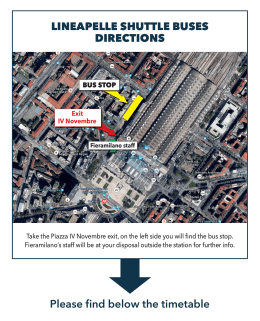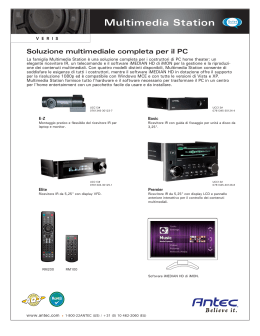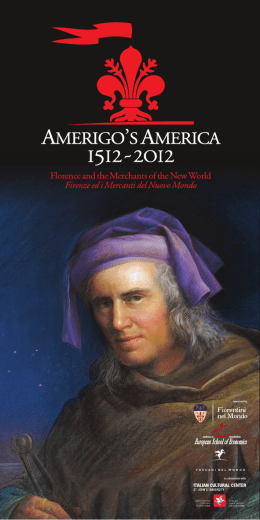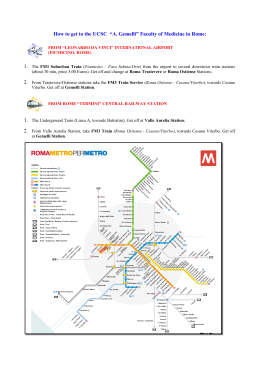IMPORTANTI NORME DI SICUREZZA Il simbolo del lampo con la punta a freccia, all'interno di un triangolo equilatero, avverte l'utente della presenza di un "voltaggio pericoloso" non isolato all'interno del prodotto, sufficientemente alto a causare il rischio di shock elettrico alle persone. Il punto esclamativo all'interno di un triangolo equilatero, avverte l'utente della presenza di importanti istruzioni operative e di mantenimento (assistenza tecnica) nella documentazione che accompagna il prodotto. 1 2 3 4 5 6 7 8 Leggi queste istruzioni. Conserva queste istruzioni. Presta attenzione ad ogni avvertenza. Segui tutte le istruzioni. Non utilizzare l’unità nelle vicinanze di acqua. Pulire unicamente con un panno asciutto. Non ostruire nessuna apertura per la ventilazione. Effettua l’installazione seguendo le istruzioni del costruttore. L'unità deve essere posizionata in un luogo lontano da fonti di calore come caloriferi, stufe o altre apparecchiature che producono calore (inclusi gli amplificatori). 9 Non annullare la sicurezza garantita dall'utilizzo di spine polarizzate o con messa a terra. Le spine polarizzate sono caratterizzate dalla presenza di due lamine: una più grande dell'altra. Le spine con messa a terra sono caratterizzate dalla presenza di due lamine e di un "dente" per la messa a terra. La lamina maggiore e il "dente" per la messa a terra sono contemplate per garantire la tua sicurezza. Nel caso in cui la spina del cavo incluso non si inserisca perfettamente nella tua presa, si prega di contattare un elettricista per la sostituzione di quest'ultima. 10 Proteggi il cavo di corrente dall'essere calpestato o tirato, in particolare la presa e il punto in cui il cavo esce dall’unità. 11 Utilizzare unicamente gli accessori specificati dal costruttore. 12 Utilizzare esclusivamente carrelli, supporti, treppiedi, staffe, o altro specificato dal costruttore o venduto insieme all’unità. Usando un carrello, fare attenzione a non rovesciare l’unità. 12 Disconnettere l'unità dalla presa di corrente durante forti temporali o lunghi periodi di inutilizzo. 13 Ogni riparazione deve essere effettuata da personale qualificato. L’assistenza è richiesta quando l’unità risulta danneggiata in qualsiasi modo (ad esempio: cavo di corrente o presa danneggiata, del liquido o degli oggetti sono caduti all’interno, l’unità è stata esposta all’umidità o alla pioggia, l’unità non funziona correttamente oppure è caduta). Attenzione! • Per ridurre il rischio di fuoco e shock elettrico, non esporre questa unità alla pioggia o all'umidità. • Utilizzare prese con messa a terra. • Utilizzare un cavo elettrico a tre poli con messa a terra, come quello in dotazione. • Ricorda che diversi tipi di voltaggio richiedono l'uso di differenti tipi di cavi e spine. • Verifica quale tipo di voltaggio è in uso nella tua area e utilizza il tipo di cavo corretto. Controlla la seguente tabella: Voltaggio • • • • • Prese di corrente conformi agli standard 110-125V UL817 e CSA C22.2 n° 42. 220-230V CEE 7 pag. VII, SR sezione 107-2-D1/IEC 83 pag. C4. 240V BS 1363 del 1984. Specifiche per spine 13A e prese di corrente. La presa di corrente alla quale è connessa l’unità dovrebbe trovarsi nelle immediate vicinanze della stessa, in modo da rendere più rapida un’eventuale disconnessione di emergenza. Per scollegare completamente l’alimentazione, disconnettere il cavo d’alimentazione dalla connessione CA. La connessione d’alimentazione dev’essere sempre facilmente accessibile. Non installare in uno spazio limitato. Non aprite l'unità - rischio di shock elettrico. Avvertenza: Qualsiasi cambiamento e modifica non espressamente approvata in questo manuale può annullare la vostra autorità di utilizzo di questa unità. Assistenza • L’unità non contiene al suo interno parti utilizzabili dall’utente. • Ogni riparazione deve essere effettuata da personale qualificato. a IMPORTANTI NORME DI SICUREZZA Questa unità è stata testata e trovata conforme ai limiti vigenti per le apparecchiature di Classe B, in conformità della parte 15 delle norme FCC. Questi limiti sono stati predisposti per garantire una protezione contro le possibili interferenze nocive presenti in installazioni all'interno di zone abitate. Essendo l'unità in grado di generare, utilizzare e irradiare delle radio frequenze, se non installata secondo le istruzioni, essa può causare delle interferenze a sistemi di radio-comunicazione. Non è comunque possibile garantire al 100% che questo tipo di interferenze non avvengano, soprattutto in base al tipo di installazione effettuata. Se l'unità dovesse generare delle interferenze durante la trasmissione di programmi radio o televisivi, occorre per prima cosa verificare che sia proprio questa unità a causare l'interferenza (disattivando e attivando nuovamente il sistema, premendo il tasto POWER). In caso affermativo, occorre effettuare le seguenti procedure: • Riorientare o riposizionare l'antenna del sistema ricevente. • Aumentare la distanza tra l’unità e l'apparato ricevente. • Collegare l'unità in un circuito elettrico differente da quello dell’apparato ricevente. • Consultare il negoziante o un installatore radio/TV qualificato. Avvertenza: Qualsiasi cambiamento e modifica non espressamente approvata in questo manuale può annullare la vostra autorità di utilizzo di questa unità. For the customers in Canada: This Class B Digital apparatus meets all requirements of the Canadian Interference-Causing Equipment Regulations ICES-003. Cet appareil numérique de la classe B respecte toutes les exigences du Réglement sur le matériel brouilleur du Canada. This Class B digital apparatus complies with Canadian ICES-003. Cet appareil numérique de la classe B est conforme à la norme NMB-003 du Canada. Certificato di Conformità TC Electronic A/S, Sindalsvej 34, 8240 Risskov, Danimarca, dichiara sotto la propria responsabilità che i seguenti prodotti: EQ Station & Motofader 64 - coperti dal presente certificato e marchiati CE, sono conformi ai seguenti standard: EN 60065 (IEC60065) Prescrizioni di sicurezza per apparecchi elettronici e loro accessori collegati alla rete per uso domestico e analogo uso generale. EN 55103-1 Norme di famiglie di prodotto per apparecchi audio, video, audiovisivi e di comando di luci da intrattenimento per uso professionale Parte 1: Emissione. EN 55103-2 Norme di famiglie di prodotto per apparecchi audio, video, audiovisivi e di comando di luci da intrattenimento per uso professionale Parte 1: Immunità. Con riferimento alle regolamentazioni delle seguenti direttive: 73/23/EEC, 89/336/EEC Emesso a Risskov, Dicembre 2003 Mads Peter Lübeck Chief Executive Officer b SOMMARIO introduction Motofader 64 Introduzione Importanti norme di sicurezza e Certificato di conformità . . . . . . . . . . . . . . . . . .a-b Sommario . . . . . . . . . . . . . . . . . . . . . . . . . . . . . .3 Introduzione . . . . . . . . . . . . . . . . . . . . . . . . . . . .4 Configurazioni di base . . . . . . . . . . . . . . . . . . . .5 Descrizione del pannello frontale . . . . . . . . . . . .8 Descrizione del pannello posteriore . . . . . . . . .10 Introduzione . . . . . . . . . . . . . . . . . . . . . . . . . . .44 Visione generale . . . . . . . . . . . . . . . . . . . . . . . .44 Operazioni . . . . . . . . . . . . . . . . . . . . . . . . . . . .44 Store & Recall . . . . . . . . . . . . . . . . . . . . . . . . . .47 Elaborazione audio e Applicazioni Elaborazione audio . . . . . . . . . . . . . . . . . . . . . .12 Tipologie di EQ Grafico . . . . . . . . . . . . . . . . . .13 Guida operativa Global . . . . . . . . . . . . . . . . . . . . . . . . . . . . . . . .17 Local Modalità 1-8 Thru . . . . . . . . . . . . . . . . . . . . . . .19 Modalità Mix/Matrix . . . . . . . . . . . . . . . . . . . . . .20 Editing Delay Limiter . . . . . . . . . . . . . . . . . . . . . . . . . . .21 Parametric EQ . . . . . . . . . . . . . . . . . . . . . . . . .22 Graphic EQ . . . . . . . . . . . . . . . . . . . . . . . . . . . .23 Dynamic EQ a 3-Bande . . . . . . . . . . . . . . . . . .24 Paradyn . . . . . . . . . . . . . . . . . . . . . . . . . . . . . .25 Sezione Control Operazioni generiche . . . . . . . . . . . . . . . . . . . .26 Store . . . . . . . . . . . . . . . . . . . . . . . . . . . . . . . . .27 Recall . . . . . . . . . . . . . . . . . . . . . . . . . . . . . . . .28 Setup Page . . . . . . . . . . . . . . . . . . . . . . . . . . . .29 Utility Page . . . . . . . . . . . . . . . . . . . . . . . . . . . .33 Edit Control All Graphic EQ . . . . . . . . . . . . . . . . . . . . . . . . .35 Group Graphic EQ . . . . . . . . . . . . . . . . . . . . . .36 Funzione Copy Paste . . . . . . . . . . . . . . . . . . . .36 Network EQ Station in un Local Area Network (LAN) . .37 Aggiornare il software di EQ Station . . . . . . . . .39 VirtualEQ Station Visione generale . . . . . . . . . . . . . . . . . . . . . . . .40 Operazioni . . . . . . . . . . . . . . . . . . . . . . . . . . . .41 VARIE Specifiche Tecniche . . . . . . . . . . . . . . . . . . . . .42 Implementazione MIDI . . . . . . . . . . . . . . . . . . .43 TC Electronic, Sindalsvej 34, DK-8240 Risskov [email protected] EQ Station Versione Italiana Rev 2.00 - SW 2.20 Prod. N°. 606109411 3 INTRODUZIONE "Nessun compromesso"........... potrebbe essere questo il titolo adatto riferendosi a EQ Station, dato che ogni sua componente, sia hardware che software, rappresenta il meglio che si possa desiderare. Le condizioni estreme alle quali un prodotto dedicato alle applicazioni Live è spesso sottoposto (forte umidità, condensa o temperature elevate) e gli elevati standard dei requisiti richiesti in termini di prestazioni sonore e ampiezza della gamma dinamica, stabiliscono che solo la massima qualità senza compromessi è ciò che occorre - ed è ciò che otterrai con EQ Station. Queste frasi possono risultare come qualcosa di scontato e già detto, ma noi di TC Electronic riteniamo che grazie alla nostra pluriennale esperienza e alla grande conoscenza hardware e software, che ci hanno permesso di realizzare l’esclusivo processore EQ Station, queste affermazioni sono diventate realtà, per cui siamo certi che troverai EQ Station eccellente in ogni suo aspetto. Nato come il Live-EQ professionale ‘high-end’ definitivo, EQ Station combina la migliore qualità di elaborazione audio ad un’interfaccia di controllo semplice ed immediata. Disponibile nelle configurazioni a 4 e 8 canali, entrambe in moduli da due unità-rack, EQ Station è caratterizzato dal più luminoso display a colori mai visto prima d’ora in un’unità da 19" dedicato alle applicazioni Pro Audio. In combinazione all’unità di controllo remoto Motofader 64, dotato di flying-fader, e al software per PC VirtualEQ Station, conforme al protocollo TCP/IP, EQ Station rappresenta la nuova generazione dei mitici sistemi EQ TC1128/6032, in grado di soddisfare qualsiasi esigenza nelle applicazioni Live - dai sistemi di monitoraggio più complessi all’equalizzazione Front-Of-House, fino ai sistemi distribuiti per teatri e Musical. Caratteristiche principali di EQ Station: • • • • • • • • • • • • • EQ a 6 bande (con filtri shelving, parametrici o notch selezionabili). EQ Grafico a 29 bande - diverse tipologie. Lo Cut Dynamic EQ a 2 o 3 bande Delay (600mS) Peak Limiter Funzioni Store/Recall delle impostazioni Possibilità di network TCP/IP MIDI I/O Display colorato molto luminoso Pannello frontale intuitivo ed immediato Unità flying fader Motofader 64 opzionale per il controllo remoto Software VirtualEQ Station Per maggiori informazioni riguardanti le specifiche funzioni di EQ Station, consulta questo manuale d’uso, oppure comincia subito ad utilizzare EQ Station, facendo sempre riferimento alle pagine del manuale in caso di dubbi riguardanti particolari operazioni. La versione più aggiornata del manuale d’uso sarà sempre disponibile nel sito www.tcelectronic.com 4 CONFIGURAZIONI DI BASE ...queste pagine sono utili nel caso in cui ti occorra avere informazioni su come collegare EQ Station in un setup di base. Setup Analogico di base - con un singolo EQ Station • Collega l’alimentazione e i cavi-segnale come descritto nell’illustrazione. • Entra nella Setup Page: I/O Configuration-Local I/O Setup-I/O Mode e seleziona “1-8 Thru” o “Mix/Matrix” in base all’applicazione desiderata: - 1-8 Thru - modalità tipica per applicazioni monitor. - Mix/Matrix - modalità tipica per applicazioni Front Of House. • Imposta gli ingressi interessati su Analog. • Accedi alla “Setup Page: I/O Configuration-ADA I/O Settings” e imposta il gain ADA in modo da conformare EQ Station al livello d’uscita del mixer collegato. 5 CONFIGURAZIONI DI BASE Network composto da 2 o più unità EQ Station ......ed effettua le seguenti impostazioni: • Rinomina ogni unità EQ Station con nomi diversi; ad esempio: EQS#1, EQS#2 ecc. Ogni unità che compone un network EQ Station deve avere un nome diverso. • Imposta il Cluster. Il Cluster definisce un gruppo di unità EQ Station. Un network può includere più di un Cluster. Come impostazione predefinita, il Cluster è impostato su “A” - per questo esempio, abbiamo impiegato questa impostazione su tutte le unità EQ Station. • Imposta il Device Number di tutte le unità EQ Station. Questo numero specifica in quale ordine i canali saranno assegnati alle locazioni Cluster, quando si esegue la funzione Cluster Auto Setup - descritta nella pagina successiva. • Imposta l’IP Address. Ogni unità EQ Station deve avere un proprio indirizzo IP. L’IP Address predefinito di EQ Station è impostato su 192.168.1.100. Lascia inalterato l’IP della prima unità EQ Station e modifica l’IP delle unità seguenti, con numeri progressivi: 192.168.1.101 - e così via. Quando si desidera realizzare un network composto da due o più unità EQ Station, tutti i canali dovranno essere assegnati ad una locazione all’interno della Cluster Map, presente nella Global Page. È disponibile una comoda funzione “Auto Assign” che facilita notevolmente la realizzazione di un Cluster setup. Il re-indirizzamento specifico dei canali potrà comunque essere effettuato successivamente. • Collega l’alimentazione e le connessioni audio seguendo la descrizione del precedente setup. • Inoltre, collega tra loro tutte le unità EQ Station mediante le connessioni RJ45 Link, utilizzando un cavo Ethernet standard. • Attiva TUTTE le unità. • In ciascuna unità, ad una ad una: accedi al menu “SetupNetwork and Device Page”.... • La Subnet Mask predefinita è impostata su 255.255.255.0; questo valore dovrebbe essere modificato solo nel caso in cui si colleghino le unità EQ Station in un network PC che fa uso di un Subnet Mask differente. - per l’esempio riportato nella pagina successiva, lascia il Subnet Mask di ogni unità EQ Station su 255.255.255.0. Importante! Dopo aver modificato i seguenti parametri: • • • • Name Device Number IP Address Subnet mask .....occorre SEMPRE riavviare ogni unità, prima di procedere con la funzione Auto Setup descritta di seguito. 6 CONFIGURAZIONI DI BASE Cluster Auto Setup Ora arriva la parte facile. • Accedi alla pagina Global in un’unità qualsiasi; seleziona: “I/O Settings” e premi OK • Seleziona “Auto Setup” e premi OK. Se un’unità Motofader 64 risulta collegata ad un’unità EQ Station all’interno del network, questa potrà monitorare e regolare l’EQ Grafico di tutti i canali disponibili. L’unità di controllo Motofader 64 può essere collegata alla connessione RS232 di qualsiasi unità EQ Station presente all’interno del network. Se il network è composto da 3 o più unità, il Motofader 64 dovrebbe essere collegato ad un’unità collocata nella parte centrale del setup, per assicurare una risposta veloce e ottimale tra ogni unità che compone il network. Una volta connessa e attivata, l’unità Motofader 64 potrà accedere a tutti i canali disponibili. Memorizzando un preset Scene, le informazioni relative a tutti i canali disponibili saranno salvate e potranno essere richiamate dall’unità EQ Station in cui si trova il preset. Eventuali inconvenienti: Nel caso in cui, dopo aver eseguito la funzione “Auto Setup”, il numero dei canali risultanti non fosse quello che ci si aspettava di ottenere: In base alla configurazione di ciascuna unità EQ Station, i canali verranno assegnati nel Cluster in modo consecutivo e nell’ordine definito dai Device Number. Esempio: EQ Station con Device Number 1 EQ Station con Device Number 2 EQ Station con Device Number 3 : versione 4 canali : versione 4 canali : versione 8 canali - probabilmente, NON sono stati assegnati Device Name diversi alle unità EQ Station, oppure - non sono stati assegnati Device Number diversi, oppure - non è stato assegnato un unico ed esclusivo numero TCP/IP a ciascuna unità EQ Station, oppure - il Subnet Mask non è lo stesso in tutte le unità I canali vengono ordinati in base al Device Number. Tuttavia, se i Device Number risultano identici nelle diverse unità, i canali verranno ordinati in base al Device Name. In questo esempio, sono stati assegnati i Device Number 1, 2 e 3 delle tre unità EQ Station, ed è stata eseguita la funzione Cluster Auto Setup dalla pagina Global di una delle unità. Nel Cluster, i canali sono stati assegnati come indicato nella seguente tabella: Posizione Cluster EQ Station Device ID 1 Canali 1-2-3-4 EQ Station Device ID 2 Canali 1-4 EQ Station 3 Device ID 3 Canali 1-8 1-2-3-4 5-6-7-8 9-10-11-12-13-14-15-16 7 PANNELLO FRONTALE POWER On/Off Interruttore POWER, solido e consistente. L’alimentazione di EQ Station è di tipo “auto sensing”, in grado di rilevare e accettare un voltaggio compreso tra 100 e 240V. NETWORK Indica la rilevazione di un network - come avviene nelle normali schede di connessione network. CHANNEL - sezione Edit Seleziona la pagina principale Channel Edit, dalla quale si accede ai livelli I/O e alle funzioni Delay e Peak Limiter per il canale selezionato. In questa pagina, si seleziona il canale da editare usando la manopola CHANNEL SELECT. Con diverse unità EQ Station collegate tra loro, tutti i canali saranno accessibili dal pannello frontale di qualsiasi unità presente nel network. ACTIVITY Indica l’attività del network - come avviene nelle normali schede di connessione network. PARAM EQ - sezione Edit Premi per accedere alle pagine Parametric EQ per il canale selezionato. Usa la manopola CHANNEL SELECT per effettuare la selezione tra i canali EQ disponibili. CHANNEL - On/off Tasto per l’attivazione/disattivazione generale del processamento nel canale selezionato. In posizione “Off”, il segnale in ingresso passa direttamente all’uscita. Tieni premuto per attivare/disattivare. GRAPH EQ - sezione Edit Premi per accedere alle pagine Graphic EQ per il canale selezionato. Usa la manopola CHANNEL SELECT per effettuare la selezione tra i canali EQ disponibili. PARAM EQ - On/off Tasto per l’attivazione/disattivazione del Parametric EQ nel canale selezionato. Tieni premuto per attivare/disattivare. GRAPH EQ - On/off Tasto per l’attivazione/disattivazione del Graphic EQ nel canale selezionato. Tieni premuto per attivare/disattivare. DYN EQ - On/off Tasto per l’attivazione/disattivazione del Dynamic EQ nel canale selezionato. Tieni premuto per attivare/disattivare. DISPLAY Ampio display a colori, molto luminoso e con una risoluzione pixel di 320 x 240. 8 DYN EQ - sezione Edit Premi per accedere alle pagine Dynamic EQ per il canale selezionato. LOCAL - sezione View Offre una visione d’insieme dei canali di EQ Station, con i meter Output e Gain-reduction, e permette l’accesso alle regolazioni dei livelli I/O e Delay. GLOBAL - sezione View Permette una visione d’insieme e offre l’accesso alle regolazioni Channel Network Cluster. In questa pagina è possibile assegnare un nome ai canali ed effettuare lo Stereo Pairing. PANNELLO FRONTALE Manopola CHANNEL SELECT Usa la manopola CHANNEL SELECT per selezionare il canale da processare. Quando diverse unità EQ Station sono collegate tra loro, tutti i canali saranno accessibili e modificabili dal pannello frontale di qualsiasi unità EQ Station del network. RECALL Premi per procedere alle operazioni Recall (richiamo dei preset). EQ station può operare sia con i preset Channel individuali, sia con i preset Scene globali. STORE Premi per procedere alle operazioni Store. È possibile salvare sia i preset Channel che i preset Scene. SETUP Premi per accedere a diversi tipi di regolazioni, come la configurazione delle sezioni I/O e le informazioni Network e Device. UTILITY Nel menu Utility è possibile impostare diversi parametri, come il Channel Sync UI, la luminosità LCD/LED, il MIDI, il nome del preset, la configurazione, le caratteristiche del Graphic EQ, il Framerate e le funzioni di sicurezza. Tasti CURSORE Usa i tasti CURSORE per navigare all’interno della pagina di controllo. Manopola ADJUST La manopola ADJUST è utile per modificare il valore dei parametri, ecc. ALL Attivando All, è possibile regolare il Graphic EQ allo stesso tempo su tutti i canali. In un network composto da diverse unità EQ Station, il Graphic EQ è controllabile simultaneamente su tutti i canali del network. GROUP Grazie alla funzione Group, è possibile regolare il Graphic EQ in un determinato gruppo di canali selezionati. Tutti i canali di un network sono assegnabili ad un Group. COPY/PASTE La funzione Copy/Paste permette di copiare le impostazioni EQ da un canale ad un altro. FLAT Nel Parametric EQ: - tieni premuto entrambi i tasti COPY e PASTE per rendere ‘flat’ la curva EQ. Nel Dynamic EQ: - tieni premuto entrambi i tasti COPY e PASTE per ristabilire le impostazioni predefinite dei parametri. FREQUENCY / BANDWIDTH / GAIN Manopole per un rapido accesso alla regolazione. Nota: nel Dynamic EQ, solo la manopola FREQUENCY è rilevante. OK Il tasto OK è utile per confermare le operazioni svolte nell’ambito della sezione Control. 9 PANNELLO POSTERIORE Questa immagine raffigura EQ Station con gli slot Analog I/O completamente espansi Analog I/O In base alla configurazione, possono essere disponibili fino a 8 canali I/O analogici. Ulteriori informazioni sulla sezione Analog I/O EQ Station dispone di convertitori tra i migliori attualmente disponibili nei processori per applicazioni Studio o Live. L’ampia gamma dinamica di cui dispongono è complementata dal gain scaling in dominio analogico, per fare in modo che tutta la risoluzione dei convertitori possa essere impiegata a prescindere dai livelli operativi delle apparecchiature collegate. Analog I/O Scaling Il livello operativo massimo può essere impostato in una posizione compresa tra 3 e 30dBu, ciascuna dotata di un margine di sicurezza Full Scale, come descritto nell’illustrazione. Per le applicazioni in cui occorre gestire livelli più estremi, gli ingressi analogici possono accogliere segnali con livello superiori a +30dBu, e sia gli ingressi che le uscite possono avere un livello massimo impostato come minimo a +3dBu. Il gain scaling analogico è eseguito in steps da 3dB tra questi estremi, naturalmente sotto controllo automatizzato. Esempio n°1 Per ottenere risultati ottimali da qualsiasi sistema audio, la struttura del livello e il margine di overload tra le apparecchiature dev’essere attentamente impostato. Nell’Esempio n°1 dell’illustrazione, il Mixer, l’EQ e l’Amp non risultano essere stati regolati adeguatamente: l’Amp raggiunge l’overload prima che la capacità di elevazione del livello da parte del Mixer e dell’EQ si esaurisca, e la gamma dinamica risultante consiste in soli 94dB. Lo stesso setup di apparecchiature offre prestazioni migliori se la sensibilità in ogni singola unità viene impostata come descritto nell’Esempio n°2. Spesso, i Mixer sono fissati ad un determinato livello ottimale, mentre EQ Station e le unità Amp devono essere impostate in modo coscienzioso. Normalmente, nelle apparecchiature Upstream è consigliabile lasciare una certa quantità di headroom sulle unità successive. Il margine di sicurezza previsto in EQ Station fa in modo che il modulo Amp riceva sempre un segnale pulito, ed eventualmente sarà il primo ad entrare in overload. Nota: anche nelle console hi-end professionali, i punti di insert tendono ad operare ad un livello massimo inferiore rispetto a quello delle uscite principale del mixer. Lo scaling tipico di insert I/O bilanciati per EQ Station dovrebbe essere: - per segnali non bilanciati - per segnali bilanciati 10 Esempio n°2 : 21dBu : 24dBu PANNELLO POSTERIORE Digital I/O Con la card opzionale Digital I/O installata, è possibile disporre di 8 canali I/O digitali. I pannellini presenti nella “option area” sono preposti a questo: la card I/O è facilmente installabile da parte di un centro d’assistenza autorizzato TC Electronic. Gli In/Out digitali sono accessibili mediante un connettore D-SUB a 25-pin standard, con un cablaggio dei pin simile a quello che si può trovare, ad esempio, in System6000 o qualsiasi card Yamaha AES/EBU I/O digitale. Un cavo con connettori “D-SUB 25pin - XLR” viene fornito in dotazione. Le uscite analogiche e digitali risultano adiacenti tra loro, tuttavia, gli ingressi devono essere selezionati nella pagina I/O Configuration, accessibile dal menu Setup. Per maggiori informazioni a riguardo, fai riferimento alla descrizione del menu Setup - pag.29. Word Clock - BNC L’ingresso Word Clock con connettore BNC è disponibile anche nella card digitale I/O, permettendo il controllo di EQ Station da parte di un clock esterno. Il Clock Source è selezionabile dal menu Setup. Controllo e Network Ethernet È disponibile una connessione Ethernet standard con protocollo TCP/IP che permette di collegare tra loro diverse unità EQ Station per creare un network, contemplando anche la connessione di un PC da utilizzare come interfaccia di controllo esterna. L’editor gratuito Virtual EQ è disponibile nel sito www.tcelectronic.com La presenza di un HUB passivo integrato facilita la connessione “daisy chain” di diverse unità EQ Station, per poter realizzare un network in modo semplice e rapido. Ciò significa che non è necessario fare uso di unità HUB esterne o network-switch per collegare diversi EQ Station. Tuttavia, nell’ambito di setups di grandi dimensioni, l’impiego di unità HUB-switch può aumentare la velocità dell’interfaccia di controllo. Per maggiori informazioni, fai riferimento ai setups descritti a pag. 37. MIDI IN/OUT Connessioni MIDI standard per il controllo MIDI esterno (messaggi Program Change e Control Change). Il MIDI sarà implementato in un successivo aggiornamento software. Remote RS 232 - Motofader 64 Accanto alle porte MIDI è presente un connettore D-SUB a 9-pin, utile per il collegamento di un’unità Motofader 64. Collegando Motofader ad un EQ Station, è possibile accedere a tutti i canali di ogni unità EQ Station presente all’interno del network Ethernet. Il segnale che viene trasferito tra EQ Station e Motofader contiene dati seriali standard, ma risulta criptato in modo da evitare eventuali interferenze del segnale causate da altre apparecchiature. Power EQ station è dotato di un’alimentazione con modalità switch, in grado di accogliere voltaggi compresi tra 100 e 240 V, 50-60Hz. Data la scelta del protocollo standard TCP/IP, sarà possibile collegare al sistema qualsiasi network wireless (LAN) standard basato su TCP/IP, permettendo il controllo remoto wireless completo di tutte le funzioni di EQ Station da qualsiasi PC standard, Tablet PC o Laptop dotati di LAN wireless integrato. 11 ELABORAZIONE AUDIO - PERCORSO DEL SEGNALE Introduzione Le funzioni di elaborazione audio eseguibili con EQ Station vengono effettuate con la massima qualità possibile, utilizzando un processamento interno a 48bit che offre un ampio margine di headroom per le modifiche EQ, ed una soglia di rumore ben al di sotto delle prestazioni AD/DA, a prescindere dalle più estreme regolazioni EQ effettuate. Inoltre, il margine di headroom interno rende assolutamente impossibile la generazione di overloads interni, mentre il Peak Limiter sulle uscite assicura che non venga generato alcun rumore digitale pericoloso per gli altoparlanti. Elaborazione audio - visione d’insieme In ogni canale di EQ Station (con qualunque configurazione) si dispone delle stesse possibilità di elaborazione audio, la quale è sempre disponibile; quindi, non dovrai fare scelte del tipo “utilizzare il Graphic EQ OPPURE il Parametric EQ” in altre parole: non è possibile esaurire la potenza DSP di EQ Station. • Parametric EQ. Filtri Lo e Hi selezionabili come shelving o parametrici. Le bande 1-4 sono selezionabili come Parametric o Notch. • Graphic EQ. Sono disponibili quattro tipi diversi di EQ grafico: - TC1128 - Classic 960 Narrow-Q / Classic 960 Broad-Q - Classic 27 Nelle pagine seguenti troverai maggiori informazioni riguardanti le diverse tipologie. • Dynamic EQ. Sono disponibili due modalità: - Dynamic EQ a tre bande, operante nella gamma di frequenze full range. - Parametric Dynamic EQ a due bande (Paradyn) con la selezione individuale delle frequenze. • Delay, 600ms. Ciascun canale può disporre di un Delay utile per un corretto allineamento in base alla posizione. • Peak Limiter Limiter in uscita d’elevata qualità, col compito principale di proteggere il sistema di diffusione. Il Peak Limiter è sempre attivo. L’elaborazione audio procede lungo un percorso del segnale fisso: Note • Qualsiasi elaborazione audio è sempre disponibile. Il degrado qualitativo non compare a nessuno stadio, qualunque sia la quantità di funzioni attivate. • L’ordine dei diversi blocchi di elaborazione audio non può essere modificato. Percorso del segnale 12 TIPOLOGIE DI EQ GRAFICO IN EQ STATION Introduzione Una semplice domanda Perchè gli EQ grafici sono così diversi? Anche con la medesima gamma di gain e le stesse frequenze centrali, “suonano” in maniera diversa rispondendo in modo differente alle regolazioni dell’utente. Perchè? Questa sezione descrive le differenze fondamentali di tre diverse strutture di EQ grafico presenti in EQ station. Per utilizzare in modo completo la sezione Graphic EQ di EQ station, è necessario avere una conoscenza di base di queste strutture e di come esse influenzino il segnale processato. Che cosa fa un equalizzatore? Un EQ grafico nella sua regolazione neutra, dovrebbe agire come un buffer del segnale nell’ambito della gamma di frequenze, pur contemplando un breve ritardo relativo all’implementazione digitale. Muovendo uno slider (ad esempio, regolando lo slider della frequenza 1kHz da 0dB a +6dB), il guadagno dell’EQ alla frequenza 1 kHz dovrebbe aumentare di 6dB, che viene percepito come un raddoppio del gain. In questa situazione, la magnitudine totale della risposta potrebbe essere rappresentata come segue (Figura 1): Figura 2 - Diagramma a blocchi di un EQ ‘BP-feedforward’ a banda singola, in cui “Gain” equivale alla regolazione dello slider. Simmetria “boost/cut” Supponiamo di muovere lo slider del nostro EQ a 1-banda a -6dB. Intuitivamente, potremmo dire che si tratta semplicemente di sottrarre, piuttosto che aggiungere, la stessa quantità di segnale BP. Non è proprio così: Figura 3 - Asimmetria tra '1 + BP' e '1 - BP' Figura 1 - La magnitudine della risposta di una tipica banda EQ / 1 kHz, impostata a +6dB con Q = 1 Come principio, l’EQ ottiene quest’effetto aggiungendo una versione del segnale (filtrata con un passabanda a 1-kHz) al segnale stesso, come descritto dal diagramma a blocchi riportato nella Figura 2. Questa notevole asimmetria è dovuta alla non-linearità della misurazione dB (che è esponenziale, allo stesso modo dell’apparato uditivo umano): per raddoppiare la quantità di loudness percepita, occorre applicare un incremento di +6dB, mentre per eseguire un "mute" occorre impostare un livello '0', che equivale ad una regolazione "Infinity dB - nessun suono". Per ottenere un livello di -6dB alla frequenza di filtro (fc) occorre sottrarre solo metà, preservandone una metà, ovvero -6dB. 13 TIPOLOGIE DI EQ GRAFICO IN EQ STATION Ridurre il Q del filtro BP di un fattore. Entrambi i metodi risolvono il problema della simmetria boost/cut con perfezione matematica: Figura 4 - Asimmetria tra '1 + BP´ e '1 - 0.5 BP' ed errore di simmetria. Ma non è ancora simmetrico! Se inviamo il segnale attraverso uno di questi EQ a banda-singola impostato a +6dB e successivamente ad un altro EQ impostato a -6dB, il risultato è rappresentato dalla curva tratteggiata (al centro nella Figura 4), la quale devia dalla posizione neutra di circa 2dB! Nelle strutture di alcuni EQ, la caratteristica di utilizzare lo stesso filtro BP sia per incrementare (nelle operazioni di Boost) che per sottrarre (nelle operazioni di Cut/taglio), è considerato un beneficio e l’asimmetria non rappresenta un problema. Ma noi preferiamo la simmetria, dove l’azione di un EQ con una determinata regolazione venga cancellata perfettamente da un altro EQ identico con l’esatta regolazione opposta. Per fare in modo che la curva di taglio (punteggiata in blu nella Figura 4) sia l’esatta immagine speculare della curva Boost (linea nera continua nella Figura 4), dobbiamo eseguire una delle seguenti operazioni: Ristrutturare il circuito descritto nella Figura 2, dalla tipologia “feed-forward” a “feed-back” (Figura 5). Figure 5 - EQ a banda-singola in modalità Cut implementata da un feed-back BP negativo. - oppure 14 Figura 6 - Problema della simmetria boost/cut risolto Ora che abbiamo scelto i filtri EQ con boost/cut simmetrici, andremo a discutere le rimanenti proprietà prendendo in esame esclusivamente i filtri boost come esempio. TIPOLOGIE DI EQ GRAFICO IN EQ STATION “Q mapping”: Q costante o progressivo, quale dei due? Due EQ a banda-singola con le stesse frequenze centrali e la stessa regolazione dello slider possono differire di molto, in base alla scelta progettuale del Q come funzione di regolazione del guadagno (Gain), come descritto nei 3 esempi riportati di seguito: Naturalmente esiste un numero infinito di Q Mapping possibili; gli esempi riportati sono abbastanza estremi. Strutture dipendenti dall’accumulo di gain in multi-banda Anche con frequenze centrali identiche, con le stesse regolazioni di gain e lo stesso Q, le risposte di due equalizzatori grafici possono differire in modo significativo quando si applicano bande multiple. Ciò è dovuto alla struttura dipendente dall’accumulo del gain in multi-banda (o Multi-Band Gain Build-up). Osserveremo ora 3 diverse strutture di implementazioni, con diverse proprietà di gain ‘build-up’ multi-banda. Struttura BP Parallela “feed-forward/feed-back” Questa struttura è stata utilizzata nel famoso modello TC 1128, e la sua copia digitale inclusa in EQ Station produce un gain build-up relativamente piccolo. Dato che si basa interamente sulla somma di segnali filtrati PassaBanda, la risposta individuale dei filtri BP viene aggiunta nell’ambito del dominio assoluto, e non in dominio dB. Figura 8 - Boost a tre-bande (ad esempio, solo “feedforward”) estratto dalla struttura EQ BP ‘feed-forward/feed-back’ parallela. Figura 9 - Boost a tre-bande estratto da una struttura EQ ‘Cascade-of-biquads’. Figura 7 a/b/c - Tre esempi diversi di Q Mapping Come si può notare, la struttura "Input + gain•BP" descritta nella Figura 2 può essere contenuta in un singolo filtro biquadratico, noto come 'biquad'. Questa struttura è impiegata nell’algoritmo 'Classic27' di EQ Station. 15 TIPOLOGIE DI EQ GRAFICO IN EQ STATION Struttura ibrida parallel/cascade È possibile disporre di una struttura che è il compromesso tra la parallela pura e la struttura “a cascata” pura. Implementando le bande “pari” in un EQ di tipo parallelo e le bande “dispari” in un altro EQ collegato in cascata col primo, si ottiene una struttura “a cascata” del gain build-up tra le bande adiacenti (e altre bande con un numero dispari di band steps tra loro), ed una struttura di tipo parallelo di gain build-up tra le bande con un numero pari di band steps tra loro. Figura 10 - “all-boost” a sei-bande (ad esempio, solo “feed-forward”) estratto dalla struttura Hybrid EQ, impiegata negli algoritmi 'Classic960' di EQ Station. Comparazione della struttura con 3 bande adiacenti impostate a +3dB Vediamo quale risposta sarà generata da queste tre strutture se impostiamo a +3dB tre bande adiacenti a 1/3 d’ottava, con Q = 2 : Conclusione Figura 12 - Esempio estremo di gain build-up inter-banda: tutte le bande impostate a +3dB Conseguenze nella struttura dei filtri con un boost di 3dB su tutte le bande • La tipologia TC 1128 (Parallela) aggiunge approssimativamente un totale di 7dB • La tipologia 960 (Hybrid) aggiunge un totale di circa 8dB • La tipologia Classical 27 (a cascata) aggiunge un totale di circa 10.5dB Come abbiamo visto, un equalizzatore grafico è caratterizzato non solo dalle sue frequenze centrali e dalla gamma di guadagno di cui può disporre, ma anche dalla sua simmetria di esaltazione/taglio (boost/cut), il suo Q (o ampiezza di banda) come funzione di impostazione del gain e dal suo gain build-up inter-banda, che dipende dalla implementazione strutturale. EQ Station dispone delle tipologie di EQ grafico usate più frequentemente, quindi il suo utilizzo dovrebbe risultare semplice ed immediato per chiunque, a prescindere dal personale livello di esperienza. Figura 11 - Esempio di gain build-up inter-banda con settaggio e Q identici ma con 3 differenti strutture Con tutte le bande impostate a +3dB, la differenza tra le diverse implementazioni strutturali diventa ancor più pronunciata. 16 GLOBAL VIEW Global Premi..... ....e scegli tra le impostazioni I/O o Channel Config. Impostazioni I/O Pagina Global - Introduzione La pagina Global include le funzionalità per l’impostazione di un network cluster che può contemplare fino a 64 canali EQ. La possibilità di poter organizzare diverse unità EQ Station in un network cluster rappresenta un grande vantaggio, in quanto permette di monitorare e regolare tutti i canali del cluster in modo pratico e semplice, da qualsiasi Interfaccia-Utente disponibile (pannelli frontali, unità Motofader o applicazione software VirtualEQ Station). Per impostare e operare con un Cluster network EQ Station, leggi attentamente i seguenti paragrafi e gli esempi. Alcune parole-chiave per meglio comprendere la terminologia dei Cluster network. Cluster: • Un Cluster è un gruppo di unità EQ Station, per un totale di 64 canali (8x 8 canali,16x 4 canali o qualsiasi altra combinazione di EQ Station a 4 e 8 canali). • Quando desideri operare con diversi “Device” nell’ambito di un network TCP/IP, un’unità EQ Station dev’essere assegnata ad uno specifico network Cluster. • L’assegnazione di un’unità ad un cluster è eseguibile nella pagina “Setup/ Network and devices” di ciascuna unità EQ Station. Il Cluster predefinito è: A. Device: • “Device” indica l’unità EQ Station fisica. Nella realizzazione di un Cluster network, è OBBLIGATORIO impostare un Device Name esclusivo per ciascuna unità. • La rinominazione di un Device è eseguibile nella pagina Setup di ciascuna unità EQ Station. Channel Config Input: • Gli ingressi individuali “fisici” delle unità EQ Station (analogici o digitali) sono denominati “Input”. • Tutti gli Input devono essere assegnati ad un numero Channel all’interno del Cluster. • Di default, la numerazione va da 1 a 8. • L’assegnazione degli Input fisici ai numeri Channel in un Cluster è eseguibile dalla pagina Global. Channel: • Il “Channel” è un numero compreso tra 1 e 64 all’interno del Cluster • Un numero Channel può essere assegnato ad un ingresso fisico (Input) di un Device. • I Channel sono contrassegnabili con nomi individuali. • L’assegnazione dei numeri Channel Cluster agli Input fisici è eseguibile nella pagina Global. Cluster - argomenti chiave • Ogni Device all’interno di un Cluster network DEVE avere un “Device Name” unico ed esclusivo. • Tutti i Device all’interno di un Cluster network DEVONO avere degli indirizzi IP esclusivi, con le prime tre cifre uguali (ad esempio, 192.168.1.100 - 192.168.1.101, ecc). • Tutti i Device DEVONO avere lo stesso “Subnet mask” (ad esempio, “255.255.255.0”) e lo stesso Cluster ID (ad esempio, “A”). • Ogni Device DEVE avere un “Device Number” esclusivo. 17 GLOBAL VIEW Operazioni di base • Premi il tasto GLOBAL per accedere alla pagina Global View - Cluster Overview. Usa la manopola CHANNEL per scorrere i canali e controllarne le impostazioni. • Seleziona I/O Settings o Channel Config., in base al tipo d’impostazione che desideri effettuare, e premi OK. • Seleziona il parametro/campo che desideri regolare agendo sui tasti CURSORE e impostando il valore usando la manopola ADJUST. Posizione Cluster Indica a quale posizione all’interno del Cluster è stato indirizzato il canale Input selezionato. Indicatore LED Status Il Verde indica : Nessun conflitto. Il Rosso indica : Conflitto possibile. Due Input Channel potrebbero essere assegnati alla stessa posizione Cluster. Channel Usa la manopola CHANNEL per selezionare la posizione Cluster della quale desideri verificare lo status. Device Name Indica il nome del Device selezionato. Il Device Name è impostabile all’interno della Setup Page di ciascun Device. Icona Channel È possibile assegnare un’icona a ciascun canale, permettendo una rapida individuazione e riconoscimento del canale sul quale si desidera operare. Ad esempio, l’icona Microfono ad un canale assegnato alla voce, l’icona Chitarra per il canale ad essa dedicato, ecc. Input Indica quale canale Input è stato indirizzato alla posizione Cluster selezionata. Pair I canali possono essere accoppiati come 1/2, 3/4, 5/6 63/64. Channel Name Oltre all’icona, che fornisce un riscontro visivo immediato, è ovviamente possibile assegnare un nome specifico a ciascun canale. 18 Preset Name Il nome del preset viene generato quando si salva il preset (funzione Store Preset). Auto Setup Premi Auto Setup per eseguire l’assegnazione automatica di tutti i canali disponibili - per maggiori informazioni, consulta la descrizione a pagg. 6-7. Exit Posiziona il cursore su Exit e premi il tasto OK per uscire dalla pagina Global View. Meters Selezionando un canale singolo oppure due canali accoppiati (Pair), in questa zona sarà visualizzato uno o due Output meter. LOCAL VIEW Pagina Local - Introduzione La pagina Local fornisce una visione d’insieme dell’elaborazione e di ciò che è stato assegnato agli Input del Device selezionato fisicamente. Ciò significa che la pagina Local è statica su ciascun Device e non è accessibile da altri Device! La pagina Local è utilizzabile per verificare lo stato della sezione I/O di ogni signolo Device - ad esempio, a quali Channel Number sono stati assegnati i canali all’interno del Cluster e se sia presente il segnale in ingresso e in uscita. Nella pagina Local saranno visualizzate sempre e solo il numero di ingressi/uscite disponibili nel Device. Ciò permette di verificare in modo veloce se l’unità è un Device a 2, 4 o 8 canali. Pagina Local - I/O Mode EQ Station offre due diverse modalità I/O: • 1-8 Thru Mode • Mixer/Matrix Mode Il passaggio da una modalità all’altra è eseguibile dalla pagina Setup. La modalità 1-8 Thru Mode è dedicata alle applicazioni in cui occorrono diversi canali mono - o coppie stereo (ad esempio, per i setup monitor mix). È consentito monitorare lo stato corrente dei canali del Device, ed è possibile regolare individualmente le impostazioni In Level, Out Level e Delay di ogni canale. I canali I/O sono collegati in modalità “straight thru”; ciò significa che il segnale ricevuto ad esempio sul canale 1, viene inviato nel canale d’uscita 1. Operazioni di base • Seleziona il canale usando la manopola CHANNEL. • Seleziona il parametro usando i tasti Cursore UP/DOWN. • Effettua la regolazione dei valori con la manopola ADJUST. Livello d’ingresso del canale Range: Off, da -120dBFS a 0dBFS Regolazione del livello d’ingresso del canale. Indicatore del livello d’uscita (fader) Range: Off, da -120dBFS a 0dBFS Posizione del Fader indicante il livello d’uscita. Meters Gain Reduction 2 o 3 meter gain reduction, in base al tipo di Dynamic EQ selezionato. 1-8 Thru Mode Premi..... ....per accedere Delay Time Range: 600ms Impostazione individuale del tempo di ritardo per ciascun canale, utile per compensare la posizione dei diffusori, la configurazione ‘wedge’ dei monitor o per impostare linee di delay. Livello d’uscita del canale Range: Off, da -120dBFS a 0dBFS Indicazione metrica del livello d’uscita impostato. Icona Channel È possibile assegnare a ciascun canale un’icona specifica, utile per un rapido riconoscimento (ad esempio, microfono, chitarra, ecc). Indicatore Input Format Indicatore Overload LED per tutti i canali. In caso di attività di questo indicatore, regola il livello d’uscita dell’apparecchiatura sorgente del segnale o agisci sulla regolazione del livello d’ingresso di EQ Station. Numero del canale Mostra il numero di ciascun canale. 19 LOCAL VIEW Mix Matrix Mode Operazioni di base • Seleziona il canale con la manopola CHANNEL • Regola i valori usando la manopola ADJUST Tieni presente che si tratta di una pagina di tipo “Local”: il display mostrerà solo i canali dell’unità Device in cui si sta operando. Indicatori Analog/Digital Input Segnalano la presenza di un segnale in ingresso. In Level Range: da -120dB a 0dB Regolazione del livello d’ingresso per i canali di processamento. On/Mute Seleziona e premi OK (o ruota la manopola ADJUST) per abilitare il Mute nella coppia di canali Input selezionata. La pagina routing Mix/Matrix offre le seguenti caratteristiche: • Regolazione dei livelli dei quattro ingressi mix stereo. • Livello della somma Mix. • Selettore d’ingresso dei canali di processamento. È possibile selezionare: somma Left, somma Right, oppure la somma di Left+Right (mono). • Livello d’uscita e regolazione Delay di ciascun canale. Nella modalità Mix/Matrix è possibile creare un mix stereo di diverse sorgenti d’ingresso e distribuire questo mix stereo su diverse uscite. Dai un’occhiata all’illustrazione in questa pagina. In un EQ Station a 8 canali è possibile miscelare in un unico mix stereo fino a quattro ingressi stereo. Quindi, il mix stereo può essere distribuito negli 8 canali d’uscita. La modalità Mix/Matrix è ideale per le applicazioni Front of House o per i teatri, dove una o più sorgenti mix stereo devono essere distribuite in diverse destinazioni d’uscita (ad esempio, il Fronte L/R + le linee Delay). Utilizzando la modalità Mix/Matrix, un’unità EQ Station a 8 canali può essere concepita come un mixer a matrice I/O 4x stereo In + 8x Out. Anche se il Mix/Matrix Mode consiste in un setup “Input-mix” situato in ciascun unità (Device), non è possibile mixare più canali d’ingresso tra diverse unità EQ Station. Sum/Mix - Livello d’uscita Master Range: da -120dB a 0dBFS Parametro di regolazione del livello della somma dei segnali d’ingresso. In questo stadio, sommando fino a 8 canali d’ingresso, si possono verificare degli overload interni. Se viene segnalato uno stato di overload, occorre ridurre il livello SUM/MIX. Source Select Seleziona tra: Left/Right - Left - Right Indicazione Out Level Indica il livello d’uscita impostato. Gain Reduction Meters 2 o 3 meter gain reduction, in base al tipo di Dynamic EQ selezionato. Delay Time Impostazione individuale del tempo di ritardo per ciascun canale di processamento, utile per compensare la posizione dei diffusori. Channel Output Level Range: da -120dB a 0dB Regolazione del livello d’uscita individuale per ciascun canale di processamento. Number Numero del canale. 20 EDITING Channel View Edit - Delay/Limiter Channel Limiter EQ Station è dotato di Limiter d’elevata qualità su ciascun canale. I Limiter sono di tipo Peak e operano sui canali d’uscita. Indicatore Overflow interno Threshold Range: da -30 a 0dBFS Impostazione della soglia (Threshold) per il canale selezionato, o per la coppia di canali. Release Range: da 20ms a 700ms. Imposta il tempo di rilascio del Limiter (Release Time). In/Out Meter Operando su un singolo canale o su una coppia di canali, i meter visualizzati possono essere uno o due. L’indicatore LED giallo posto al di sopra degli Output Meter segnala quando il Limiter è attivo. Damp Meter I due meter Damp segnalano quando il Dynamic EQ è attivo. I meter possono essere due o tre, relativamente all’impiego di un EQ di tipo ParaDyn o a 3-Bande. Channel Preset Indicatori Meter e Limiter La pagina Channel Edit contiene la rappresentazione grafica dell’intero processamento lungo l’intero percorso del canale selezionato, offrendo l’accesso alle regolazioni Delay, Limiter e livelli Input/Output. Operazioni di base • Seleziona il canale usando la manopola CHANNEL. • Seleziona il parametro da regolare mediante i tasti CURSORE. • Imposta i valori con la manopola ADJUST. In Level Range: da Off a 0dBFS Imposta il livello d’ingresso del canale selezionato. Out Level Range: da Off a 0dBFS Imposta il livello d’uscita del canale selezionato. I livelli In- e Output sono visibili e regolabili anche dalla pagina Local. Delay Range: da 0 a 600ms Ritardo individuale di ciascun canale utile per compensare il posizionamento dei diffusori e la configurazione wedge dei monitor. Le impostazioni Delay sono regolabili/ visualizzabili con le seguenti unità di misura: Millisecondi (fino a 1/10), Feet, Metri e Frames. Il frame-rate desiderato è impostabile in modo globale nelle pagine Setup. 21 EDITING Parametric EQ Edit Il Parametric EQ a sei-bande fornisce un algoritmo d’elevata qualità, facile da utilizzare e capace di una risposta estremamente precisa. Operazioni di base • Seleziona la banda usando i tasti CURSORE e scegli il tipo di filtro mediante la manopola ADJUST. • Il quadrato arancione indica la banda selezionata. • La regolazione dei parametri Frequency, Bandwidth e Gain è eseguibile mediante l’uso dei controlli rotativi dedicati, presenti sul pannello frontale dell’unità. Tipi di banda: • Lo Band: Completamente parametrica o low shelving. • Band 1-4: Completamente parametriche o filtro notch. • Hi band: Completamente parametrica o high shelving. Range del filtro Lo: Range dei filtri 1-4: Range del filtro Hi: da 20Hz a 3kHz da 20Hz a 30kHz da 1kHz a 30kHz I filtri Parametric e Shelving dispongono di un Gain Range di +/-24dB. Il display grafico mostra la risposta in frequenza del Parametric EQ. 22 EDITING Graphic EQ - Edit Il Graphic EQ è un equalizzatore grafico a 29 bande (1/3-ottava), con una gamma compresa tra 31Hz e 20kHz ed un gain range di +/-12dB. In aggiunta al Graphic EQ è presente anche un filtro LoCut, regolabile da Off a 600Hz. Esempio 1 Selettore Graphic EQ Type Esistono grandi differenze nel comportamento e nella risposta dei diversi tipi di EQ grafici analogici standard. Con EQ Station avrai la possibilità di poter scegliere il tipo di risposta che preferisci. Utilizzando il selettore EQ Type è possibile selezionare diverse emulazioni-DSP dei maggiori EQ grafici professionali presenti nel settore Live. Scegli tra le seguenti tipologie: • TC1128 • Classic960 Narrow-Q • Classic960 Broad-Q • Classic27 EQ Station attiverà il Mute di tutte le uscite audio durante la selezione dei diversi EQ Type. Esempio 2 Dietro a ognuna di queste quattro tipologie EQ non è presente solo la mappatura della risposta della larghezza di banda, ma anche tre modi differenti nella combinazione dei 29 filtri EQ. Il TC1128 impiega una struttura parallela, il Classic960 combina filtri in parallelo e a cascata, e infine il Classic27 che offre una struttura dei filtri completamente a cascata. (Per maggiori informazioni relative alle differenze dei vari tipi di EQ Grafici e dei conseguenti comportamenti risultanti, consulta la sezione “Tipi di EQ Grafico in EQ Station”). Operazioni di base • Il display grafico mostra la risposta in frequenza del Graphic EQ e l’attuale impostazione delle 29 bande. • La regolazione dei parametri Frequency e Gain è eseguibile agendo sui relativi controlli rotativi. Esempio 3 • L’impostazione dell’EQ Type è eseguibile agendo sulla manopola ADJUST. Ruotando la manopola Bandwidth è possibile evidenziare e selezionare le bande Left e Right dalla frequenza selezionata, permettendo la regolazione relativa di diversi filtri allo stesso tempo. Lo Cut Range: da Off a 600Hz Filtro Lo Cut per la sezione Graphic EQ. Barre, Curva o Barre & Curva È possibile disporre di diversi tipi di visualizzazione: • Barre (esempio 1) • Curva (esempio 2) • Barre e Curva (esempio 3) È possibile determinare quale di queste opzioni utilizzare dal menu Utility. 23 EDITING Funzioni della manopola Bandwidth. L’opzione “GraphEQ width” presente all’interno del menu Utility permette di assegnare all’azione della manopola BANDWIDTH una delle seguenti tre funzioni: Frequency: La funzione della manopola FREQUENCY viene duplicata nella manopola BANDWIDTH. Sweep: Imposta il gain ed effettua lo Sweep tra le frequenze usando la manopola BANDWIDTH. Width: In modalità Width, la manopola BANDWIDTH può essere impiegata per aumentare l’area di frequenze che ha come centro la frequenza selezionata. Mirror: Seleziona la modalità Mirror e usa le manopole BANDWIDTH e GAIN per ‘specchiare’ le frequenze a 0 dB Curve: Seleziona la modalità Curve e usa la manopola BANDWIDTH per selezionare più di una frequenza. Taglio o Boost delle frequenze in curve. +/-3dB per 1/3 ott. Dynamic EQ a 3-bande Due punti di crossover e tre set di parametri permettono la regolazione individuale delle prestazioni del Dynamic EQ nelle bande Lo, Mid e Hi. Questo tipo di EQ dinamico è solitamente impiegato come strumento creativo capace di modellare l’intero segnale, ma può essere utilizzato anche a scopi di protezione del sistema. Nell’utilizzo creativo, questo tipo di equalizzazione è comparabile al procedimento spesso utilizzato dai Mastering Engineers in fase di realizzazione di un mastermix. I due punti di crossover impostati definiscono le tre bande, ciascuna delle quali dispone del proprio set individuale di parametri, descritti di seguito. Threshold Range: da 0 a -45dBFS Quando il livello del segnale d’ingresso eccede il valore di Threshold, il Dynamic EQ inizia a ridurne il contenuto dinamico, in base al valore del parametro Ratio impostato nella banda selezionata. - Cenni riguardanti l’headroom Il Threshold dispone sempre di un margine di headroom di 45dB, ma il range è scalabile mediante le impostazioni della card ADA, disponibili nel menu “Setup Page-I/O Configuration-ADA I/O Settings-ADA gain”. Esempio: Con il gain ADA impostato a +21dB, e Off impostato a 0dB, il range del parametro Threshold sarà compreso tra 21dB e -24dB. Ratio Range: da Off a Infinity Specifica il Ratio della compressione applicata nella banda selezionata. Tipi di EQ È possibile selezionare due tipi diversi di Dynamic EQ: Full-range a 3-Bande o ParaDyn. a 2-Bande Il Dynamic EQ permette di modellare il segnale in base all’energia e alla dinamica del segnale stesso, oppure di isolare specifici problemi dipendenti dal livello. Dynamic EQ a 3-Bande Esempio: Con il Ratio impostato a 2:1, quando il segnale oltrepassa di 2dB il punto di Threshold, il Compressore effettuerà una riduzione di 1dB. Attack Range: da 0.3 a 100ms Il parametro Attack determina il tempo impiegato dal Dynamic EQ per raggiungere il gain reduction specificato dal parametro Ratio nella banda selezionata. Esempio: Se il segnale in ingresso oltrepassa di 4dB il punto di Threshold, con un Ratio impostato a 2:1 e il parametro Attack a 20ms, il Compressore impiegherà 20ms per raggiungere una riduzione del gain di 2dB. Release Range: da 20ms a 7 sec. Determina il tempo impiegato dal Dynamic EQ per rilasciare l’attenuazione del segnale nella banda selezionata. MakeUp Range: da 0 a 12dB Funzione Make-up gain manuale per ciascuna banda di compressione. 24 EDITING Cross Over 1 Range: da Off a 3.15kHz Definisce il punto di crossover tra le bande di compressione Low e Mid. Ratio Range: da Off a Infinity Specifica il Ratio della compressione applicata nella banda selezionata. CrossOver 2 Range: da Off a 16kHz Definisce il punto di crossover tra le bande di compressione Mid e High. Il punto Low è limitato dalla frequenza impostata per il Crossover 1. Esempio: Con il Ratio impostato a 2:1, quando il segnale oltrepassa di 2dB il punto di Threshold, il Compressore effettuerà una riduzione di 1dB. Input Drive Range: da -6 a 18dB Compensazione di livello in ingresso al Dynamic EQ, utile per sopperire il cambiamento di livello applicato dalle sezioni Parametric e Graphic EQ. EQ Type Permette la selezione tra 3-Band o Paradyn. ParaDyn a 2-Bande - EQ Parametrico Attack Range: da 0.3 a 100ms Il parametro Attack determina il tempo impiegato dal Dynamic EQ per raggiungere il gain reduction specificato dal parametro Ratio nella banda selezionata. Esempio: Se il segnale in ingresso oltrepassa di 4dB il punto di Threshold, con un Ratio impostato a 2:1 e il parametro Attack a 20ms, il Compressore impiegherà 20ms per raggiungere una riduzione del gain di 2dB. Release Range: da 20ms a Lo Shelve Determina il tempo impiegato dal Dynamic EQ per rilasciare l’attenuazione del segnale nella banda selezionata. Frequency Range: da 20Hz a 20kHz Imposta la frequenza centrale nelle due bande. BW/Curve Range: da Lo Shelve - Hi Shelve a 4 Selezionando Lo e Hi Shelve, l’EQ opererà come un Dynamic EQ. Impostando un valore compreso tra 0.10 e 4.00, il Dynamic EQ funzionerà come un EQ Parametrico, dove questo parametro determinerà la larghezza di banda (Bandwidth). L’EQ Dinamico Parametrico a 2-bande - Paradyn permette di poter agire su due filtri notch dinamici completamente indipendenti. Le procedure d’impiego sono le stesse dei normali filtri EQ parametrici: occorre impostare la frequenza centrale e la larghezza di banda per determinare l’area d’azione, quindi individuare le regolazioni Threshold e Ratio adeguate ad isolare in modo dinamico specifici problemi nel segnale dipendenti dal livello. Per ciascuna delle due bande: Threshold Range: da 0 a -45dBFS Quando il livello del segnale d’ingresso eccede il valore di Threshold, il Dynamic EQ inizia a ridurne il contenuto dinamico, in base al valore del parametro Ratio impostato nella banda selezionata. Input Drive Range: da -6 a 18dB Compensazione di livello in ingresso al Dynamic EQ, utile a sopperire il cambiamento di livello applicato dalle sezioni Parametric e Graphic EQ. EQ Type Permette la selezione tra 3-Band o Paradyn. a 2-bande Funzione Compare Per eseguire in modo semplice una comparazione ottimale, le impostazioni vengono memorizzate quando si passa da un EQ Type all’altro, ed entrambe vengono salvate nei preset. - Cenni riguardanti l’headroom Il Threshold dispone sempre di un margine di headroom di 45dB, ma il range è scalabile mediante le impostazioni della card ADA, disponibili nel menu “Setup Page-I/O Configuration-ADA I/O Settings-ADA gain”. 25 SEZIONE CONTROL Tasti FRECCIA/CURSORE PER LA SELEZIONE Tasto OK per confermare le operazioni e accedere ai menu Manopola ADJUST per la regolazione dei parametri Operazioni di base nella Sezione Control • Premi RECALL, STORE, SETUP o UTILITY per accedere alle relative pagine-menu. • La navigazione è eseguibile agendo sui tasti CURSORE. • Usa la manopola ADJUST per modificare i valori dei parametri. Ogni regolazione è attiva istantaneamente. Impostare i Name, Device Number e Subnet Mask, ecc: • Seleziona il parametro usando i tasti CURSORE e premendo OK. • Nel display apparirà una finestra pop-up simile alla seguente. • Usa i tasti CURSORE Left/Right per determinare la posizione del cursore • Usa la manopola ADJUST per selezionare la lettera o il numero • Usa i tasti CURSORE Up/Down per selezionare la funzione: Maiuscolo o minuscolo, i numeri o Cancel, se desideri annullare l’intera operazione. • Premi OK per confermare ed uscire dall’ambiente “Keyboard”. 26 SEZIONE CONTROL Channel preset I Channel preset contengono le informazioni di setup di un intero canale, inclusi gli EQ Parametric, Graphic e Dynamic, il Delay, il Limiter, i Livelli e gli stati On/Off dei vari blocchi. I Channel preset sono utili per salvare e richiamare specifiche impostazioni (ad esempio, per specifici sistemi di wedge monitor, diffusori o In Ear Monitor). Il Channel preset può essere richiamato/caricato in qualsiasi canale, in base alle esigenze. • I preset sono organizzati in cartelle (o folder) come nei sistemi operativi dei normali computer. I folder e i preset individuali possono essere contrassegnati con nomi. • Ogni singolo Channel preset può essere protetto da password, per fare in modo che non venga modificato o cancellato. Naturalmente, un preset User protetto può essere richiamato, modificato e salvato in una locazione User diversa. • I Channel preset sono memorizzabili/richiamabili selezionando il folder e quindi il preset desiderato in esso contenuto, agendo sui tasti CURSORE e sulla manopola ADJUST e confermando l’esecuzione dell’operazione premendo il tasto OK. • Se in fase di richiamo di un preset, un modulo di processamento è bloccato in modo globale dalla funzione Security (vedi Setup), nessuna modifica verrà applicata ed il seguente messaggio apparirà sul display: "Parts of preset not loaded due to Security lock." Scene preset Locazioni preset che contengono tutte le impostazioni di processamento di tutti i canali del Device. • Sono disponibili locazioni 127 Scene User-preset. • I preset Scene sono memorizzabili/richiamabili selezionandoli da un folder e premendo OK per procedere. • Operando nell’ambito di un network, il comando Store del preset Scene eseguirà il richiamo o il salvataggio delle impostazioni di TUTTI i canali (per un massimo di 64), salvando le impostazioni del Device locale nella stessa locazione Scene preset di ciascun Device del network. • I preset Scene possono essere protetti individualmente con password, assicurando che non vengano modificati o cancellati. Naturalmente, un preset User protetto può essere richiamato, modificato e salvato in una locazione User diversa. Gestione dei preset - Store Opzioni Folder • Posiziona il cursore nel campo Folder • Ora, seleziona il Folder usando i tasti CURSORE UP/DOWN, oppure premi OK per selezionare le seguenti opzioni: New Folder, Rename Folder, Delete Folder o Protection. • Un’icona “lucchetto” indicherà i folder protetti. Per disabilitare la protezione, è sufficiente selezionare il folder e scegliere nuovamente l’opzione Protection. Opzioni Preset Quick Store Per salvare un preset in modo veloce. Il preset in uso rimarrà preservato. Il nuovo preset erediterà lo stesso nome del preset in uso seguito da un numero tra parentesi (ad esempio, “(2)”, “(3)” ecc). New Premi New per creare un nuovo preset e per assegnargli un nome di tua scelta. La finestra pop-up Keyboard apparirà automaticamente. New Auto Name I Preset non vengono assegnati automaticamente ad un numero. Selezionando l’opzione “New Auto Name”, verrà suggerito il primo numero preset libero per il preset in uso. La finestra pop-up Keyboard apparirà automaticamente. Rename Seleziona un preset e premi OK per assegnargli un nuovo nome dalla finestra pop-up Keyboard. Overwrite Seleziona questa opzione se desideri sovrascrivere il preset selezionato dalla lista. 27 SEZIONE CONTROL Delete La funzione Delete è utile per eliminare specifici preset. Se la protezione di un preset è attiva (On), questo non potrà essere eliminato (leggi il seguente paragrafo) Gestione dei Preset - Recall Protection Ciascun preset può essere sovrascritto o protetto. Per togliere la protezione al preset, posiziona il cursore sul preset e seleziona nuovamente Protection. I parametri di sistema NON vengono salvati all’interno dei preset. Questi parametri sono memorizzabili eseguendo la funzione System Backup, accessibile dal menu Setup Page. Introduzione (Consulta la precedente pagina) Operazioni • Seleziona il tipo di preset (Type); Channel o Scene. • Seleziona il Folder dal quale richiamare il preset. • Seleziona il preset all’interno del folder selezionato. • Premi OK. Tutto qui! 28 SEZIONE CONTROL Setup Page Il menu Setup Page contiene le impostazioni per la funzionalità e la configurazione Device, le quali sono di tipo "set-and-forget" (imposta-e-dimentica), in quanto riguardano configurazioni che non vengono modificate di frequente. I/O Configuration I parametri e le opzioni Digital I/O descritti nella seguente sezione sono disponibili solo se la card opzionale digitale AES/EBU è installata. Input Select Per ciascun set di ingressi è possibile stabilire il tipo di segnale che sarà processato da EQ Station (analogico o digitale, presente nei rispettivi ingressi). Questa impostazione è eseguibile dal menu Input Select. Versione a 8 canali Digital Input 1+2 Input 3+4 Input 5+6 Input 7+8 Analog 1+2 3+4 5+6 7+8 Uscite Tutte le uscite, sia analogiche che digitali, sono sempre attive/aperte. Le opzioni non utilizzabili, in quanto non disponibili in una data configurazione del sistema EQ Station, risulteranno semi-trasparenti all’interno dei menu. I/O Mode Modalità Channel 1-8 Thru o Mixer/Matrix La modalità 1-8 Thru Mode è stata ideata per le applicazioni in cui occorrono diversi canali mono - o coppie stereo (ad esempio, per i setup monitor mix). Nella modalità Mix/Matrix è possibile creare un mix stereo di diverse sorgenti d’ingresso, e distribuire questo mix stereo su diverse uscite. Per maggiori informazioni consulta la sezione Local (pag.19). ADA I/O Settings L’uguaglianza tra le impostazioni dei parametri Max AD In Level e Max Out Level garantisce il mantenimento dello ‘unity gain’ lungo il percorso del segnale attraverso l’unità. Versione a 4 canali Digital Input 1+2 Input 3+4 Input 5+6 Input 7+8 Analog 1+2 3+4 Max AD In Level: Range: da 3 a 30dBu in steps da 3dB Determina la sensibilità d’ingresso impostabile in ciascuna coppia d’ingresso. Il contenuto dinamico del segnale da processare dev’essere determinato, per cui occorre impostare il parametro Max AD In Level adeguatamente, per assicurare un sufficiente margine di headroom. 29 SETUP PAGE Max DA Out Level: Range: da 3 a 30dBu in step da 3dB Il livello Max DA Out dev’essere adeguatamente regolato in base alla sensibilità d’ingresso dell’apparecchiatura ricevente collegata. Il Max DA Out Level è regolabile individualmente su ciascuna coppia di uscite. DA Output 1-8: Sono disponibili tre opzioni - Balanced Utilizzare questa opzione per il collegamento ad apparecchiature con ingresso bilanciato. Questa modalità NON deve essere impiegata per collegarsi ad ingressi sbilanciati ‘single ended’ o a connessioni con il pin 2 (o 3) disconnesso, oppure con il pin 2 (o 3) connessi al pin 1. In questi casi, si ottiene la miglior qualità sonora utilizzando le modalità “Unbal Pin 2” o “Unbal Pin 3” Output Mode. - Unbal. pin 2 con segnale sul pin 2 Il pin 3 dev’essere collegato al pin 1 anche al connettore connesso all’uscita di EQ Station, o meglio ancora all’apparecchiatura che riceve il segnale. Consigli per interfacciare EQ Station ad apparecchiature S/PDIF: Gli ingressi EQ Station accettano entrambi i formati S/PDIF e AES/EBU. Se un’uscita di EQ Station è collegata ad un ingresso S/PDIF di un’altra unità, scegli il formato S/PDIF per quella particolare uscita. Collegando l’uscita S/PDIF “consumer” di un’unità esterna a EQ Station, utilizzando un cavo coassiale a 75 ohm di buona qualità e con una lunghezza inferiore a 5m, è possibile effettuare il passaggio di un segnale digitale, ricordandosi di collegare tra loro il pin 3 al pin 1 all’interno del connettore XLR. Per quanto riguarda il collegamento dell’uscita di EQ Station, la maggior parte degli ingressi S/PDIF sono adeguati alla ricezione di un livello elettrico AES/EBU, senza l’impiego di resistenze di attenuazione o trasformatori. Ricorda di non utilizzare cavi di lunghezza elevata e di collegare tra loro il pin 3 al pin 1 dell’uscita AES/EBU. Menu Clock Setup - Unbal. pin 3 con segnale sul pin 3 Con questa modalità, il pin 2 NON deve essere collegato. Questa modalità Output può essere utilizzata anche quando si intende fornire il segnale ad un ingresso bilanciato. Digital Output Source Determina quale clock l’unità EQ Station dovrà rilevare per sincronizzarsi: Le opzioni sono: • Internal • Word Clock • Input 1-2 • Input 3-4 • Input 5-6 • Input 7-8 Status Bit Per ciascuna coppia di uscite è possibile selezionare lo Status Bit: AES o S/PDIF. Status bit - alcuni cenni: Le interfacce S/PDIF e AES3 ("AES/EBU") differiscono tra loro sia per quel che riguarda il livello elettrico, sia per il formato dei dati utilizzato. Con EQ Station è possibile scegliere il formato di ciascuna coppia di uscite, mentre l’interfaccia elettrica e sempre di tipo bilanciato, ad alto livello. 30 Rate Imposta il sample rate operativo di EQ Station. "44.1 kHz - only" o "48 kHz - only" Quando si sceglie 44.1 o 48 kHz, il clock inviato a EQ Station dovrebbe avere possibilmente la stessa frequenza. Tuttavia, se hai selezionato, ad esempio, "44.1 - only" e il clock ricevuto ha una frequenza di 48 kHz, EQ Station convertirà il sample rate ed opererà a 44.1 kHz. Wide In modalità Wide verrà accettato qualsiasi clock. SETUP PAGE Error Handling Le seguenti opzioni determinano il comportamento di EQ Station alla rilevazione di errori di clock. Freewheel Sebbene possa esistere una non corrispondenza tra il clock rate interno e quello ricevuto in ingresso (o da BNC) NESSUNA aziona verrà eseguita sul segnale audio in transito. Mute Quando viene rilevato un errore del clock, i canali d’uscita saranno disattivati. Il clock transiterà comunque dai canali d’uscita. Cut Clk & Mute (Cut Clock & Mute) Quando viene rilevato un errore del clock, i canali d’uscita saranno disattivati. Il clock viene tagliato e NON transiterà dai canali d’uscita. Status Indication Network and Device Serial Number Il Numero di Serie di EQ Station. Software Version Indica la versione del software installato. Device Number Eseguendo la funzione Auto Setup dalla pagina Global, l’assegnazione dei canali nel Cluster avverrà in base al Device Number impostato. Esempio: EQ Station con Device Number 1 EQ Station con Device Number 2 : versione a 4 canali : versione a 8 canali Ora supponiamo di avere tre unità EQ Station con Device Number 1, 2 e 3 e di eseguire l‘assegnazione Cluster Auto dalla pagina Global su ciascuna unità. All’interno del Cluster, i canali verranno assegnati come descritto dalla seguente tabella: I seguenti messaggi d’errore relativi al clock possono essere visualizzati nella zona superiore del display: Posizione Cluster CLOCK ERROR - colore rosso Il messaggio Clock Error indica che il clock master in ingresso non coincide col Rate interno impostato. EQ Station convertirà il master clock in ingresso al Rate interno, segnalando con questo messaggio che il problema dev’essere opportunamente risolto ristabilendo la corrispondenza dei Rate, in modo da ottenere le prestazioni ottimali. In base alle impostazioni del parametro Error Handling, (vedi sezione precedente), il segnale potrebbe passare o meno. NO LOCK (1/2) - colore giallo oppure - NO LOCK (3/4) - colore giallo oppure - NO LOCK (5/6) - colore giallo oppure - NO LOCK (7/8) - colore giallo EQ Station verificherà la presenza di errori di clock in ingresso in modo consecutivo, partendo dalle coppie d’ingressi 1/2, quindi 3/4 ecc., riportando gli errori nell’ordine in cui saranno rilevati. Esempio: Source è impostato su Input 1-2 Rate è impostato su 44.1 Negli ingressi 1/2 è presente come previsto un segnale con un clock a 44.1kHz, mentre ad esempio negli ingressi 3/4 è presente un segnale con un clock a 48 kHz; in questo caso, il display visualizzerà l’indicazione “No Lock 3/4” in giallo. Per risolvere questa situazione, imposta il clock dell’apparecchiatura che invia il segnale agli ingressi 3/4 a 44.1kHz. Una volta risolto questo problema, potrebbero essere segnalati errori anche per gli ingressi 5-/6 o 7/8. Risolvi gli errori successivi procedendo allo stesso modo. EQ Station Device Number 1 Canali 1-4 EQ Station 2 Device Number 2 Canali 1-8 1-2-3-4 5-6-7-8-9-10-11-12 Device Name Permette di stabilire il nome dell’unità EQ Station sulla quale si sta operando. L’assegnazione di un nome alle diverse unità EQ Station presenti in un network dev’essere eseguita su ciascuna unità. Cluster All’interno del network, le unità EQ Station possono essere raggruppate in Cluster. Per consentire alle unità EQ Station di “vedersi” tra loro, queste devono essere assegnate allo stesso Cluster. L’assegnazione predefinita è “A”. IP Address Ogni unità EQ Station deve possedere un unico ed esclusivo indirizzo I/P. L’indirizzo predefinito di EQ Station è 192.168.1.100. Lascia questo IP inalterato sulla prima unità EQ Station; cambia le unità successive con 192.168.1.101 - e così via. Subnet Mask Il Subnet Mask predefinito è 255.255.255.0; questo dovrà essere modificato solo nel caso in cui si desideri collegarsi ad un network PC che utilizza un Subnet Mask differente. Nella maggior parte dei sistemi Windows, il Subnet Mask predefinito è 255.255.255.0 31 SETUP PAGE System Backup MIDI MIDI MIDI MIDI UI Channel Select Ul Prog Mode Select UI Ctrl Mode Select UI CC Number Select MIDI Scene Channel MIDI Scene Prog Mode MIDI Scene Map From MIDI MIDI MIDI MIDI Chnl Chnl Chnl Chnl Channel Prog Mode Bank Mode Map From MIDI Sys Ex Id MIDI Sys Ex In MIDI Sys Ex Out La funzione System Backup è utile non solo a scopi di backup del sistema, ma anche per clonare altre unità. Eseguendo le funzioni System Store/Recall, saranno inclusi i seguenti parametri. Cluster ID Active Channel Channel Sync Input Mode Sample Rate Clock Source DA Output Input Select Dither Status Bit LCD Intensity LED Intensity Show Preset Name Mix In Level Mix Out Level Show Graph Mix Mute Mix Out Framerate AES Sample Rate Clock Error Policy Graph EQ Width Mode Lock Key Lock Level 32 MIDI UI Ctrl Change Offset UTILITY PAGE La Utility Page include diverse opzioni relative all’operatività e alle prestazioni dell’unità. In - Il canale selezionato in EQ Station può essere controllato esternamente mediante la ricezione di un valore MIDI CC. Di default, i valori 0-63 della gamma di Numeri CC (0-119) selezionano i canali 1-64. Tuttavia, è possibile utilizzare il parametro Control Change Offset nel caso in cui l’apparecchiatura MIDI collegata utilizzi messaggi di controllo con una gamma di valori che parte da 1. Out - Quando i canali sono selezionati localmente, un valore di MIDI CC sul controller selezionato sarà inviato in uscita. Le apparecchiature collegate e impostate alla ricezione di questo messaggio risponderanno. In+Out - Vedi sopra: saranno applicati entrambi i comportamenti In e Out. MIDI - UI Channel Select Questi parametri riguardano il controllo esterno dei canali da parte, ad esempio, di un mixer via MIDI. Ad esempio, selezionando un canale da editare nel mixer, è possibile fare in modo che lo stesso canale venga selezionato anche su EQ Station. Ciò è possibile impostando i seguenti parametri. MIDI Channel: Range: 1-16 o Omni Imposta il canale MIDI per la selezione del canale nell’interfaccia-utente (UI Channel). Prog. Change Off - EQ Station non risponde ai MIDI program change ricevuti sul canale selezionato. In - È possibile selezionare i canali 1-64 quando viene ricevuto un program change 1-64 nel canale MIDI selezionato. Out - Selezionando un canale in EQ Station, questo invierà simultaneamente un MIDI Program Change nel canale specificato. In+Out - Scegliendo l’opzione In & Out, il canale da vedere o editare nel mixer e in EQ Station può essere selezionato da entrambe le unità (mixer e EQ Station). Control Change I canali di EQ Station possono essere controllati anche via MIDI CC (Control Change). Off - Nessuna risposta ai valori MIDI CC ricevuti e nessun invio di MIDI CC all’esterno. Control Change Offset Opzioni: da 0 a 63 oppure da 1 a 64 Alcune apparecchiature MIDI inviano i valori di controllo partendo da “0”, mentre altre da “1”. Lo scopo è quello di selezionare i canali da 1 a 64 direttamente dall’interfaccia (UI). Se il sistema di controllo utilizzato visualizza i valori Control Change nel display, normalmente questi partiranno da 0. Per poter associare questi valori direttamente ai numeri dei canali di EQ Station, dovrai selezionare l’opzione "1 to 64", nel qual caso un Control Change 1 selezionerà il primo canale di EQ Station. L’impostazione predefinita è “0 to 63”. CC Number: Range: 0-119 Determina il numero CC di selezione del canale dall’interfaccia UI. Scene Recall I seguenti parametri determinano le condizioni per il richiamo di una Scene dall’esterno. MIDI Channel Range: 1-16 o Omni Definisce il canale MIDI utilizzato da EQ Station per inviare o ricevere i messaggi di MIDI program change per il richiamo delle Scene. Prog. Change Off - Nessuna risposta ai MIDI program change e nessun invio di MIDI program change all’esterno, quando viene richiamata una Scene. In - Le Scene possono essere richiamate da un sistema MIDI esterno o da un’altra unità EQ Station che comunica sul canale MIDI selezionato, facendo anche riferimento alla MIDI Map. Out - Quando viene richiamata localmente una Scene, viene inviato un MIDI program change nel canale MIDI selezionato. In+Out - Vedi sopra: saranno applicati entrambi i comportamenti In e Out. Map From - Map to Un messaggio di MIDI Pr. Change in ingresso, con valore da 1 a 128, può essere mappato per richiamare qualsiasi Scene preset. 33 UTILITY PAGE Channel Recall La funzione Channel Recall permette di richiamare le impostazioni dei canali da e verso un’unità esterna. MIDI Channel Range: 1-16 o Omni Definisce su quale canale MIDI l’unità EQ Station può ricevere i messaggi di MIDI program change per il Channel Recall. Prog. Change Off: - Nessuna risposta ai MIDI program change in ingresso e nessun invio di MIDI program change durante il Channel Recall. In: - Ricevendo un messaggio di MIDI program change sul canale MIDI selezionato (e in conformità alla MIDI Map), è possibile richiamare le impostazioni dei canali in modo individuale. Out: - Un program change viene inviato sul canale MIDI selezionato ad ogni Channel Recall. In+Out: - Vedi sopra: saranno applicati entrambi i comportamenti In e Out. Bank no as channel: Range: On/off È possibile richiamare qualsiasi preset in un canale. La determinazione del canale nel quale si desidera richiamare un preset è eseguibile inviando un MIDI CC nel LSB (controller 32) seguito dal program change. NOTA Il parametro Map descritto di seguito DEVE essere impostato in modo da consentire il richiamo di qualsiasi preset. Ciò è dovuto alla struttura organizzata in folder, a differenza dell’impiego dei banchi dove i preset sono automaticamente assegnati ad un numero preset. Map From - Map to Un MIDI program change in ingresso può essere mappato per richiamare le impostazioni di canale da un preset specifico. “Map from” imposta il program change in ingresso; “Map to” determina il Channel Preset da richiamare. Security Key Premi OK per cambiare la Security Key. Per effettuare la modifica occorre prima digitare la vecchia Key - quindi, inserire la nuova. Level No Lock: - La funzione Lock è disattivata. Graph.EQ & Recall Accessible: - Solo il Graphic EQ e le funzioni Recall saranno accessibili. Graph. EQ Accessible: - Solo il Graphic EQ sarà accessibile. 34 Recall Accessible: - Solo le funzioni Recall saranno accessibili. Lock Unit: - Questa opzione blocca l’intero pannello di controllo; per poter utilizzarlo occorrerà inserire il codice Key a 4 cifre. Per disabilitare le funzioni Lock senza avere il codice Key: • Disattiva EQ Station • Tieni premuto i tasti FLAT e CHANNEL ON/OFF durante l’attivazione dell’unità Funzione Preset Copy la funzione Preset Copy permette di copiare in un’altra unità, i preset dell’unità EQ Station sulla quale si opera. Come? Innanzi tutto, occorre impostare le condizioni per l’operazione Copy usando i parametri descritti di seguito quindi selezionare “Copy” e premere OK Type Usa questi parametri per selezionare il tipo di preset che desideri copiare. Scegli tra: Channel, Scene o Folder. Selezionando Folder verrà copiato l’intero folder. Source “Source” seleziona il nome del Channel, Scene o Folder che desideri copiare, in base al Type selezionato - consulta il paragrafo precedente. Dest. - Destination Questo parametro fa riferimento al nome dell’unità EQ Station nella quale desideri copiare i preset. Folder Se desideri copiare un preset Channel o Scene, devi stabilire il folder nell’unità EQ Station di destinazione. Se hai scelto di copiare un Folder, questo verrà copiato direttamente nella root directory dell’unità di destinazione, in quanto non è possibile salvare un folder all’interno di un altro folder. System Reset Default settings Premi OK e conferma il richiamo delle impostazioni Factory predefinite. I parametri del menu Network and Device NON saranno richiamati/resettati e i preset saranno preservati. Delete all presets Premi OK e conferma per eliminare tutti i preset dell’unità sulla quale stai operando. I preset contenuti nelle altre unità del network NON non saranno resettati. UI Channel Sync Questo parametro è attivabile/disattivabile in ciascuna unità. In un network, le unità con questo parametro attivo (On) visualizzeranno le medesime informazioni relative al canale. EDIT CONTROL On/Off Button Delay Framerate Se attivato (On), i 4 tasti posti sul lato sinistro del display risponderanno solo se tenuti premuti per più di un secondo. Questa funzione è utile per prevenire l’attivazione/disattivazione accidentale degli Effect Blocks che potrebbero influire sul segnale, aumentando o tagliando in modo critico il livello. Dal menu Channel Page è possibile impostare un ritardo su ciascun canale. Il Delay Time viene visualizzato nella pagina Channel in ms, feet, metri e frames. Il Framerate dovrebbe essere impostato conformemente alle apparecchiature collegate. Show Preset Name LCD Light & LED Light On/ Off - Determina se il nome del preset debba essere visualizzato nell pagine edit (Channel/Param EQ/Graph EQ/DynEQ). Di default, l’opzione Show preset name è attiva (On), ma potresti preferire impostare l’opzione“Off”, nel caso in cui non si faccia uso di preset, così da ottenere una visualizzazione più “pulita” delle pagine Edit. Il display e gli indicatori LED di EQ Station sono molto luminosi e ben visibili; ciò si rivela utile soprattutto nell’utilizzo all’aperto. Tuttavia, potresti trovare la luminosità troppo intensa nel caso di impieghi al chiuso, ad esempio in un teatro. Per questo motivo, la luminosità del display LCD e dei LED possono essere regolati individualmente. GraphEQ - Visualizzazione grafica: È possibile monitorare graficamente le impostazioni del Graphic EQ come barre (Bars), curve (Curve) o entrambe (Bars & Curve). Osserva l’esempio a pag.23 ALL - Graphic EQ GraphEQ - Ampiezza (Width) L’opzione “GraphEQ width” permette di stabilire quale delle seguenti tre funzioni sarà assegnata alla manopola BANDWIDTH: - Frequency: La funzione della manopola FREQUENCY è duplicata sulla manopola BANDWIDTH. - Sweep: Con questa opzione, dopo aver assegnato un livello di Gain, agendo sulla manopola BANDWIDTH è possibile applicare tale livello alle diverse frequenze, effettuando il cosiddetto Sweep. - Width: - Con la modalità Width, la manopola BANDWIDTH permette di selezionare più di una frequenza, consentendone il taglio o l’incremento mediante la manopola GAIN. - Curve: - Con la modalità Curve, la manopola BANDWIDTH permette di selezionare più di una frequenza. È possibile tagliare o incrementare le frequenze in curve. +/-3dB ad 1/3 ott. - Mirror: - Seleziona la modalità Mirror e usa le manopole BANDWIDTH e GAIN per ‘specchiare’ le frequenze a 0 dB. La funzione ALL agisce solo sulla parte di elaborazione eseguita dal Graphic EQ. Se attivata, le modifiche effettuate col Graphic EQ saranno applicate su TUTTI i canali EQ dell’unità. Nell’ambito di un network, è possibile selezionare e regolare fino ad un massimo di 64 canali. Accedendo al menu, il display visualizzerà un filtro con una curva flat. Le modifiche del Gain saranno applicate su tutti i canali relativamente al loro stato attuale. Ad esempio, se un canale è impostato con la frequenza 250Hz a -3dB e dalla pagina ALL si incrementa questa frequenza di +2dB, la regolazione risultante sarà -1dB. Le modifiche effettuate dalla pagina ALL saranno memorizzate fino a che non si disattiva l’unità, oppure fino a che non viene premuto il tasto Reset seguito dal tasto OK. Quando viene effettuato un reset, le impostazioni del filtro visualizzato nel display ritorneranno flat, ma senza eseguire alcuna modifica agli altri canali EQ. 35 EDIT CONTROL Un punto di colore giallo nella parte superiore del display indica il raggiungimento del valore massimo. Ciò accade di solito quando si combinano regolazioni di una banda specifica effettuate sia dalla pagina Global, sia dai canali individuali. Funzione Copy Paste Esempio: Dalla pagina All, viene incrementata la banda 1kHz di 7dB, la quale però era già stata incrementata di 6dB dalla pagina Channel. Dato che la combinazione di queste due regolazioni genera un incremento di 13dB, valore che supera di 1dB il massimo possibile di 12dB, il punto giallo visualizzato in cima alla banda (vedi illustrazione) indicherà questa situazione. Group Graphic EQ La funzione Copy/Paste è molto utile per copiare velocemente le impostazioni da un canale ad un altro. Ad esempio, potrebbe essere utile copiare le impostazioni di un canale utilizzato per un monitor-mix setup, in modo da utilizzare tale impostazione come punto di partenza in altri canali, prima di effettuare ulteriori regolazioni. La funzionalità Group è simile all’opzione di regolazione dei canali Graphic EQ ALL, con la differenza che in questo caso è possibile pre-definire e regolare un determinato gruppo di canali, invece di agire su tutti. La funzione Group è selezionabile su tutti i canali disponibile nel unità. Nell’ambito di un network, un Group può essere composto da ognuno dei 64 canali possibili. Flat All - Flat Group La funzione Flat All è disponibile su entrambe le modalità All e Group. • Premi simultaneamente i tasti COPY + PASTE • Premi OK per confermare 36 Operazioni di base • Seleziona il canale e il block di processamento e premi il tasto Copy. • Seleziona il canale dove desideri incollare le impostazioni copiate, agendo sulla manopola Channel. • Premi Paste e OK per confermare. In questo modo, il trasferimento delle impostazioni è stato eseguito. È possibile effettuare il Copy/Paste dei seguenti elementi: • Seleziona la pagina Channel edit view per eseguire il Copy/Paste di tutto l’insieme dei processamenti del canale, inclusi tutti gli EQ, il Limiter e il Delay. • Seleziona la pagina Parametric EQ per eseguire il Copy/Paste della sezione relativa all’EQ parametrico. • Seleziona la pagina Graphic EQ per eseguire il Copy/Paste della sezione relativa all’EQ grafico. • Seleziona la pagina Dynamic EQ per eseguire il Copy/Paste della sezione relativa all’EQ dinamico. Che cosa viene copiato È sempre la pagina attiva sul display ad essere copiata. Selezionando la pagina “All”, verranno copiati tutte le impostazioni del canale completo; non solo quello che è contenuto nella pagina All, ma anche le impostazioni relative agli EQ Parametric, Graphic e Dynamic. Ciò è sempre valido, qualunque sia lo stato delle diverse sezioni EQ (attivo o non-attivo). EQ STATION IN UN LOCAL AREA NETWORK 37 EQ STATION IN UN LOCAL AREA NETWORK Introduzione Questa sezione descrive gli elementi di base di un sistema standard LAN (Local Area Network), e di come utilizzare tali elementi per configurare una o più unità EQ Station in un network. Si tratta di argomenti rilevanti quando si desidera aggiornare il software di EQ Station da un PC, oppure per il controllo di EQ Station tramite un Tablet PC, nelle applicazioni dal vivo o quando si impiegano più di 8 canali. Terminologia di base Indirizzo TCP/IP L’indirizzo TCP/IP è unico ed esclusivo per ciascuna unità connessa al network; quindi, due unità in un network non devono avere lo stesso indirizzo IP. Tuttavia, per far si che il rilevamento delle unità avvenga (quindi, perchè le unità si “vedano” tra loro), le prime tre cifre dell’indirizzo DEVE essere identico. L’indirizzo IP di default di EQ Station è: 192.168.1.100 Subnet Mask Il Subnet Mask definisce un gruppo di unità all’interno del network, comprendendo sia le unità EQ Station, i computers, ecc. Per consentire il rilevamento reciproco delle unità, il Subnet Mask DEVE essere identico. Il Subnet Mask di default di EQ Station è: 255.255.255.0 Elementi specifici per EQ Station EQ Station include anche altri interessanti aspetti relativi ai network LAN (per maggiori dettagli consulta anche la descrizione della pagina “Network and Devices” - menu Setup, a pag. 3, e la sezione “Quick Setup Reference” alle pagg. 6-7) Device Name: Il Device Name è il nome assegnato a ciascuna unità EQ Station. Il Device Name DEVE essere unico per ciascuna unità! Dato che, nell’ambito di un Subnet Mask, ogni unità EQ Station è gestibile da qualsiasi altra unità presente, il Device Name serve anche come metodo pratico di identificazione di ogni singola unità; il nome apparirà nelle pagine operative visualizzate nel display. Device Number: Il Device Number specifica in quale ordine i canali saranno assegnati alle locazioni Cluster, quando si esegue la funzione “Cluster Auto Setup” (per maggiori dettagli, consulta la descrizione della Global Page ed anche la sezione “Quick Setup Reference” alle pagg. 6-7). 38 HUB-switch: è necessario utilizzarlo? Come descrivono le illustrazioni riportate nella precedente pagina, è possibile realizzare dei setup includendo o escludendo l’uso di un’unità HUB-switch. Di norma, facendo riferimento a setups di piccole dimensioni composti da poche unità EQ Station e magari anche un PC, l’uso di un’unità HUB-switch può risultare non necessario. Tuttavia, quando il setup dovesse ampliarsi, l’unico modo per aumentare la velocità d’interfacciamento tra le unità EQ Station consiste nel fare uso di una o più unità HUB, posizionate all’interno del setup in modo strategico (come descritto nella descrizione precedente). Attenzione - Se non si impiega alcuna unità HUB o altro switch, le connessioni network devono essere effettuate utilizzando cavi Ethernet CAT-5 di tipo “Cross-coupled”. - Facendo uso di un HUB o altro switch, occorre utilizzare cavi Ethernet standard (non “Cross-coupled”). - Collegandosi direttamente ad un computer non è sempre certo quale sia il tipo di cavo giusto. Con la maggior parte dei computers occorre fare uso di cavi Ethernet “Cross-coupled”. Subnet Mask - TCP/IP address Win 2000 / Win NT / Win XP Gli esempi successivi si basano sul sistema operativo Windows 2000. Le illustrazioni e altri dettagli possono variare rispetto ad altri sistemi operativi. È bene notare che per fare in modo che tutto funzioni, prima di eseguire il collegamento del computer nel network, occorre installare un protocollo TCP/IP funzionante. Per individuare l’indirizzo TCP/IP e le impostazioni Subnet Mask nel computer con sistema operativo Windows 2000: • Accedi a: Pannello di Controllo, Connessioni di Rete • Doppio-click sulla connessione e seleziona “Proprietà” EQ STATION IN UN LOCAL AREA NETWORK • Seleziona Protocollo Internet (TCP/IP) e “Proprietà” • Abilita la funzione “utilizza il seguente indirizzo IP:” Il Subnet Mask di EQ Station può essere alterato, in modo da conformarsi al Subnet Mask di un network già definito, nel caso in cui differisca dallo standard 255.255.255.0. Consulta la seguente sezione: Aggiornare il software di EQ Station Per aggiornare il software di EQ Station e dell’unità Motofader 64, questi dovranno essere collegati correttamente in un network insieme ad un PC, seguendo le specifiche e le procedure riportate nella precedente sezione. Il Software può essere scaricato dal sito www.tcelectronic.com. Scarica il software, salvandolo in una cartella vuota all’interno del computer. Segui le istruzioni che accompagnano il software. • Inserisci un indirizzo IP con le prime tre cifre identiche alle prime tre dell’indirizzo IP delle unità EQ Station. La quarta cifra DEVE essere unica. Suggerimento: 192.168.1.110 • Imposta il Subnet mask identico a quello delle unità EQ Station. Il Subnet mask predefinito di EQ Station è: 255.255.255.0 • Per realizzare un network con le unità EQ Station, il Gateway predefinito può rimanere vuoto/ignorato. 39 VIRTUAL EQ STATION Il VirtualEQ Station consente il totale controllo via LAN di tutte le funzioni di EQ Station da un PC, Laptop o Tablet PC. Utilizzando un PC dotato di sistema wireless si ottiene la massima flessibilità d’impiego, data l’assenza dei cavi. Virtual EQ Station è stato ideato per venire incontro alle esigenze dei live-engineers professionisti, che necessitano di un editor facile da apprendere e da utilizzare. Se hai già familiarità nell’impiego di EQ Station, non avrai alcuna difficolta ad utilizzare Virtual EQ Station. Questa sezione del manuale descrive le funzioni aggiuntive presenti nel software editor. Per informazioni dettagliate riguardanti le funzioni generiche, fai riferimento alle descrizioni riportate nelle diverse sezioni di questo manuale. Tasti ON/OFF Channel Select 40 Tasti EDIT Tasti ADJUST VIRTUAL EQ STATION I menu a tendina L’apertura dei menu a tendina è eseguibile in modo semplice utilizzando la tastiera: premi il tasto ALT seguito dalla lettera sottolineata di ciascun nome di menu. Esempio: Per accedere al menu Edit, premi ALT seguito da “E”, lettera che apparirà sottolineata (“Edit”). Edit Flat: Imposta una risposta in frequenza “piatta” della curva EQ nel canale selezionato. Comando da tastiera: Ctrl+X Copy: Copia le impostazioni EQ del canale selezionato. Comando da tastiera: Ctrl+C Paste: Incolla le impostazioni EQ precedentemente copiate nel canale selezionato. Dato che la funzione Paste è di tipo “distruttivo”, occorre dare conferma mediante la finestra pop-up che apparirà sul monitor. Shortcut: Ctrl+V View Alcune funzioni che ottimizzano la visualizzazione a video in base alle tue esigenze. Toolbar: Nasconde/mostra la finestra toolbars. Status: Nasconde/mostra la barra Status nella parte inferiore dell’editor. Small size: Riduce le dimensioni della finestra editor. Global Dalla pagina Global View è possibile impostare il Cluster dei canali e la loro assegnazione. Recall Permette di aprire una pagina Recall simile a quella visualizzata dal display di EQ Station. Store Permette di aprire una pagina Store simile a quella visualizzata dal display di EQ Station. Preset path: Di Default, viene creata una cartella Preset nel folder in cui l’Editor è stato installato. Il folder predefinito dell’installazione è: C:/Program Files/TC Electronic/EQ Station. Tuttavia, è possibile creare delle cartelle preset in qualsiasi locazione all’interno dell’hard disk. Utility UI channel sync: Selezionando “on”, il display di EQ Station sarà sincronizzato alle modifiche eseguite dal PC Editor. Show preset name: Selezionando “on”, il nome del preset sarà visualizzato nella linea inferiore del display. Nel caso in cui non si utilizzino i preset, potresti trovare ridondante vederne il nome nel monitor, per cui potrai scegliere tra le due opzioni. Graph EQ graph: È possibile visualizzare le impostazioni del Graphic EQ come • Bars • Curve • Bars & Curve Consulta gli esempi a pag. 23 Framerate: Dalla pagina Channel è possibile impostare il ritardo di ciascun canale. Il tempo di ritardo (Delay Time) è visualizzato nella pagina Channel in ms, feet, metri e Frames. Il Framerate dev’essere impostato conformemente alle apparecchiature collegate. Default Settings (impostazioni predefinite): Premi OK e conferma il richiamo delle impostazioni Factory predefinite. I parametri del menu Setup NON saranno richiamati/resettati. I presets saranno mantenuti. All Dalla pagina All è possibile effettuare le regolazioni dell’EQ grafico contemporaneamente su tutti i canali. Tutte le modifiche saranno relative alle impostazioni già effettuate su ogni canale individuale. Group I canali all’interno di un Group sono selezionabili cliccando col tasto sinistro del mouse sui numeri dei canali: Tools Setup: Per informazioni riguardanti il Device Num, il Device Name e il Cluster, consulta le pagg. 6-7 o 29. Motofader port: Seleziona la porta Com in cui è collegata l’unità Motofader. - oppure selezionando uno per uno i canali usando i tasti Freccia, seguiti da Invio. 41 SPECIFICHE TECNICHE EQ Station Segnale analogico - da Input ad Output Connettori: Impedenza d’ingresso: Impedenza d’uscita: XLR bilanciato (pin 2+, pin 3-) 11/4 kohm (bilanciato/sbilanciato): 40/20 ohm (bilanciato/sbilanciato) Max. livello d’ingresso: Max. livello d’uscita: +15 to +30dBu con scaling in dominio analogico +15 to +24dBu bilanciato con scaling in dominio analogico Gamma dinamica: THD: Risposta in frequenza, +0/-0.1dB: > 110dB (‘unweighted’), BW: 20-20kHz, nota 1 < -100dB @ BW: 20-20kHz 12 Hz - 20 kHz Crosstalk: < -110dB, 20 da Hz a 20 kHz Conversione AD e DA: Totale conversione AD e DA + Processing Delay: 24 bit (campionamento a 4.1/5.6/6.1/6.1 MHz Dual bit delta sigma) 1.54 ms DSP Sample rate interno: Elaborazione interna: Prestazioni DSP: 48 kHz, circuito Low Jitter Clock ad elevate prestazioni Routing ed elaborazione interamente a 48 bit ‘fixed point’ 600 Millioni di istruzioni al secondo Interfaccia di controllo Ethernet: HUB Ethernet passivo per network: MIDI: Motofader 64 remote: 10/100 Mbits/s, Base-T (RJ45 EtherCon con connettore XLR) 10/100 Mbits/s, Base-T (RJ45 EtherCon con connettore XLR) In/Out (connettore DIN a 5-pin) Interfaccia seriale Custom (connettore D-Sub a 9-pin) Le specifiche tecniche possono essere soggette a variazioni senza alcun preavviso Generale Display: 42 TFT a colori, QVGA 320x240 pixel Luminosità 450 cd/m2 Finitura: Pannello frontale e laterali in alluminio anodizzato Chassis in placcato e verniciato Dimensioni: Alimentazione: Consumo energetico: 483 mm x 89 mm x 292 mm (19" x 3.50" x 11,5") Da 100 a 240 VAC, da 50 a 60 Hz (auto-select) <45W EMC conforme con: EN 55103-1 e EN 55103-2 FCC parte 15, Classe B CISPR 22, Classe B IEC 60065, EN 60065, UL 6500 e CSA E65 CSA File#LR108093 Da 0° C a 50° C (da 32° F a 122° F) / da -30° C a 70° C (da -22° F a 167° F) Max. 90 % non-condensing 1 anno * Certificazione di sicurezza: Temperatura Operativa/Standby: Umidità: Garanzia: * Errori della visualizzazione del display TFT fino a 2 pixel NON sono considerati come malfunzionamenti e non rientrano nella copertura della garanzia. Card Digital I/O Connettori: D-SUB, 25 poli (8 canali in/out AES/EBU) Formato: Sample rate interno: Precisione del clock interno: Sample rate esterno: AES/EBU (24bit) 44.1kHz e 48kHz +/- 25 PPM 44.1kHz e 48kHz +/- 200 PPM* oppure wide 30 – 50kHz Filtro jitter rejection (filtro di 4o ordine): Jitter di guadagno: Jitter di interfaccia: < -3dB @ 10 Hz, < -68dB @ 500 Hz, < -100dB @ 1.3 kHz < 1 dB @ 2Hz <1ns peak, BW: 700Hz – 100kHz Fase dell’uscita digitale: <1% Variazione d’ingresso che precede il sample slip: -28%>+50% Processing Delay della sezione I/O digitale: 0.7 mS Risposta in frequenza DIO: 20 Hz - 24 kHz @ 48 kHz 20 Hz - 22 kHz @ 44.1 kHz IMPLEMENTAZIONE MIDI EQ STATION - IMPLEMENTAZIONE MIDI 09/03-04 Funzioni Trasmissione Ricezione Basic Channel Default Changed 1 1-16 1 OMNI-1-16 Mode Default Messages Altered X X True Voice X X X X Velocity Note ON Note OFF X X X X After Touch Key’s Channel X X X X Pitch Bend X X Control Change O O Prog Change O O SysEx X X Note Number Common Song Pos Song Sel Tune X X X X System real time Clock Commands X X X X Aux Messages Local ON/OFF All Notes OFF Active Sense Reset X X X X X X X X O:YES X:NO Mode 1: OMNI ON, POLY Mode 3: OMNI OFF, POLY Note Mode 2: OMNI ON, MONO Mode 4: OMNI OFF, MONO 43 MOTOFADER 64 L’unità Motofader 64 è un modulo remoto ad accesso rapido dedicato esclusivamente al controllo della parte relativa all’Equalizzatore Grafico del processore EQ Station. Il layout è assolutamente immediato e consente di effettuare ogni operazione in modo veloce e diretto su diversi Graphic EQ; Motofader 64 si rivela utilissimo nelle applicazioni in cui la presenza di fader fisici risulti essere la soluzione più affidabile per effettuare le regolazioni. Il pannello di connessioni di Motofader 64 comprende l’alimentazione (alimentatore integrato) ed una connessione seriale RS232 per EQ Station. Se collegato ad un setup composto da diverse unità EQ Station, Motofader avrà accesso diretto a tutti i canali disponibili nel network, senza la necessità di ulteriori connessioni. Di seguito troverai una sezione con l’immagine del pannello di Motofader 64 e una breve descrizione delle sue componenti, seguita da un’altra sezione dedicata che include la descrizione dettagliata della funzionalità e delle opzioni. Visione d’insieme Tasto GRAPH EQ Fig 2 Motofader 64 controlla unicamente l’equalizzatore grafico di EQ Station. Il tasto GRAPH EQ ON/OFF permette il monitoraggio istantaneo dello status On/Off del canale selezionato, e abilita la comparazione delle impostazioni in uso rispetto ad un EQ grafico con risposta flat. In base al numero di unità EQ Station presenti nel tuo setup, potrai disporre di un massimo di 64 canali EQ. • Con i tasti CHANNEL SELECT è possibile selezionare il gruppo di canali da selezionare (1-16; 17-32; 33-48; 49-64) • Con i tasti CHANNEL è possibile scegliere il canale dal gruppo selezionato. Tasti CHANNEL e CHANNELS SELECT Quando due canali sono linkati in stereo, entrambi i LED dei canali si illumineranno. Le impostazioni dei due canali saranno identiche. Fig 1 44 MOTOFADER 64 ALL, GROUP, COPY/PASTE ALL Permette la regolazione simultanea di TUTTI i canali presenti nel network (fino a 64). Premendo il tasto ALL, i faders si posizioneranno su 0dB. Le modifiche mediante faders saranno applicate a tutti i canali relativamente al loro stato attuale. Ad esempio, se un canale è impostato con la frequenza 250Hz a -3dB e il fader 250Hz viene impostato a +2dB nell’ambito della modalità ALL, il nuovo valore impostato in quel canale sarà -1dB. Le modifiche eseguite in modalità ALL rimarranno in memoria fino a che l’unità non viene disattivata, oppure fino a che non si selezioni la funzione Reset sul display, seguita da OK per confermare. Quando si esegue il Reset, i fader torneranno alla posizione 0dB, ma senza effettuare alcun cambiamento alle impostazioni dei canali EQ. Se una frequenza in un canale non è in grado di eseguire la modifica relativa richiesta, in quanto si è raggiunti il valore massimo o minimo (+/-12dB), un indicatore verrà visualizzato nel display. COPY/PASTE Le funzioni Copy/Paste permettono di copiare in modo semplice ed immediato le impostazioni dell’EQ grafico dal canale selezionato ad uno o più canali diversi. Questa funzione si rivela utile, ad esempio, per copiare le impostazioni di un canale utilizzato per un monitor-mix setup, in modo da utilizzare tale impostazione come punto di partenza per impostare altri canali, prima di effettuare ulteriori regolazioni. Funzione Copy Paste - procedura: • Seleziona il canale mediante i tasti di selezione Channel e premi il tasto Copy. • Sempre con i tasti di Channel, seleziona il canale o i canali in cui desideri incollare le impostazioni copiate. • Premi Paste. • Premi OK per confermare. In questo modo, il trasferimento delle impostazioni è stato effettuato. Funzione Flatten EQ Tenendo premuti simultaneamente i tasti COPY e PASTE per 2 secondi, l’EQ Grafico visualizzato verrà reso ‘flat’. Per questa funzione non è disponibile l’opzione "undo". DISPLAY Se il Graphic EQ risulta bloccato dalla funzione Security, non sarà applicata alcuna variazione. GROUP È possibile selezionare e regolare simultaneamente un gruppo di canali. Premi GROUP e seleziona un canale qualsiasi, da 1 a 64. la funzione Group è simile alla funzione ALL per la regolazione dei canali presente nelle unità EQ Station, con l’eccezione che in questo caso è possibile stabilire un gruppo predefinito di canali da regolare, invece di agire su tutti i canali. Il display di Motofader 64 Il display 2x16 di Motorfader 64, con sfondo azzurro e caratterizzato da un’ottima luminosità, visualizza diverse informazioni, come ad esempio la frequenza, il livello e il nome del canale. HOME Il Group è selezionato su ogni canale disponibile dell’unità EQ Station. Nell’ambito di un network, un Group può essere composto da ognuno dei 64 canali possibili. Attivando la funzione Group, è possibile effettuare la selezione dei canali premendo i tasti Channel (gl indicatori LED si illumineranno). Il Group rimarrà memorizzato fino a che l’unità non viene disattivata. È possibile creare diversi Group sulle unità MotoFader e EQ Station. Premendo il tasto HOME è possibile ritornare alla visualizzazione principale, che si può ritenere come la pagina principale generica. Quando si regolano i fader di livello, il display mostrerà la frequenza selezionata e il relativo gain. Se desideri monitorare nel display una specifica frequenza senza regolarne il fader, usa i tasti Cursore per individuare questi specifici parametri. 45 MOTOFADER 64 I/O Il tasto I/O offre l’accesso alla regolazione dei livelli LoCut e I/O. La selezione della funzione e la relativa regolazione è eseguibile agendo sui tasti CURSORE e sulla manopola ADJUST. A/B CURSOR I tasti CURSORE sono utili per la navigazione generica e la regolazione nell’ambito del display di Motofader display (ad esempio, per regolare i livelli e il LoCut). FADERS MOTORIZZATI Premi COMPARE per comparare l’attuale impostazione con quella del preset originale. A - locazione del preset originale (salvato). B - locazione del preset modificato (non salvato). Se l’indicazione Edited non è presente sul display, e premendo il tasto A/B i valori dell’EQ grafico non cambiano, significa che i valori attivi sono quelli del preset originale (non ancora modificato). Muovendo un fader e modificando un preset, l’indicazione Edited apparirà nel display. La funzione Compare A/B agisce solo sulla parte di processamento relativa al Graphic EQ. OK Il tasto OK è utile per confermare operazioni di tipo “distruttivo”, come il reset delle impostazioni “All” e “Group” o la funzione “Paste”. Quando occorre confermare un’operazione, il display indicherà che è necessario premere il tasto OK per procedere. ADJUST wheel La manopola ADJUST è utile per regolare i valori dei parametri. 46 I 29 faders motorizzati da 60mm d’elevata qualità, in grado ricoprire una gamma di frequenze compresa tra 31Hz e 20kHz rappresentano la sezione di regolazione principale. I faders si muovono in modo preciso e rapido, restituendo un’immagine reale delle impostazioni relative alla curva dell’EQ Grafico per il canale selezionato. MOTOFADER 64 Funzioni Store/Recall da Motofader 64 È possibile salvare e richiamare i preset Channel e Scene mediante l’unità Motofader 64. Queste funzioni sono particolarmente utili, ad esempio, quando si desidera equalizzare il monitoraggio stando di fronte ai monitor. I preset possono essere caricati e gestiti SOLO interagendo con un’unità EQ Station fisica alla quale è connesso Motofader 64. Procedura: • Premi HOME per accedere alle opzioni di gestione dei preset. • Usa i due tasti CURSORE per selezionare la funzione e ruota la manopola ADJUST per effettuare la selezione. • Per confermare le operazioni, premi il tasto OK. Le funzioni disponibili sono: - Preset Folder - determina in quale folder si desidera eseguire la funzione Store o Recall. In questo folder vengono gestite tutte le seguenti operazioni. - Scene Recall - seleziona la Scene da richiamare all’interno del folder preset selezionato. Scene Recall <Preset1 > - Scene Store - come per la funzione Channel Store sono disponibili due opzioni: sovrascrivere un preset già presente nel folder selezionato, oppure selezionare un nuovo preset auto-generato. I preset ‘auto-generati’ sono contrassegnati col nome “ScPresetxx” , dove i simboli ‘xx’ indicano il numero successivo ai preset già presenti nel folder. Ad esempio, se l’ultimo preset è il “ScPreset10”, il successivo preset auto-generato sarà denominato “ScPreset11”. I nomi dei preset auto-generati possono essere successivamente modificati dall’unità EQ Station in qui il preset è stato salvato. Esempio: Esempio: Scene Store Preset Folder <Default > - Channel recall - seleziona il preset Channel che si desidera riciamare nel canale attuale/selezionato. Esempio: Ch3 Ch. Recall <ChPreset1 <ScPreset1 > Dato che i nuovi preset non possono essere rinominati direttamente dall’unità Motofader, potresti trovare comodo preparare su EQ Station dei preset con dei nomi ben distinti prima di impostare le regolazioni durante l’equalizzazione dei wedge monitor. > - Channel Store - sono disponibili due opzioni: sovrascrivere un preset esistente all’interno del folder selezionato, o selezionare un nuovo preset autogenerato. I preset ‘auto-generati’ sono contrassegnati col nome “ChPresetxx”, dove i simboli ‘xx’ indicano il numero successivo ai preset già presenti nel folder. Ad esempio, se l’ultimo preset è il “ChPreset10”, il successivo preset auto-generato sarà denominato “ChPreset11”. I nomi dei preset auto-generati possono essere successivamente modificati dall’unità EQ Station in qui il preset è stato salvato. Esempio: Ch3 Ch. Store <ChPreset6 > 47
Scarica